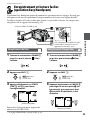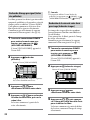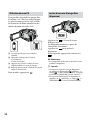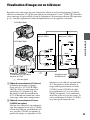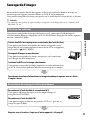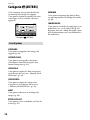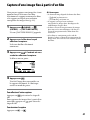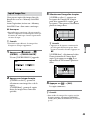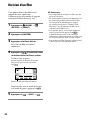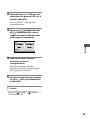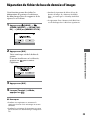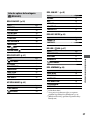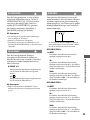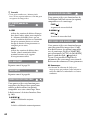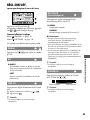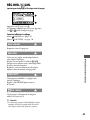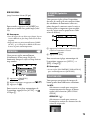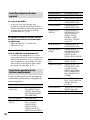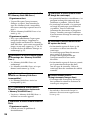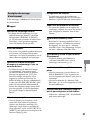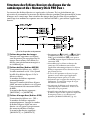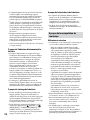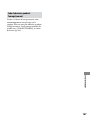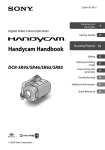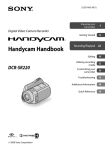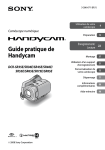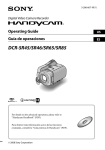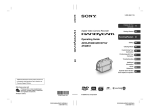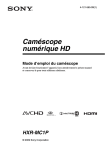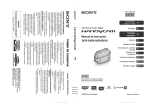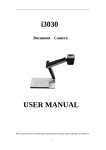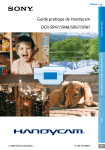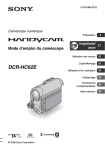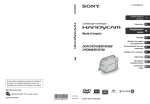Download Guide pratique de Handycam
Transcript
3-286-670-21(1) Comment profiter du caméscope 9 Préparation 13 Caméscope numérique Guide pratique de Handycam DCR-SR45/SR46/SR65/SR85 2008 Sony Corporation Enregistrement/ 23 Lecture Montage 38 Utilisation du support d’enregistrement 52 Personnalisation de votre caméscope 56 Dépannage 78 Informations complémentaires 89 Consultation rapide 99 À lire avant d’utiliser votre caméscope Avant d’utiliser l’appareil, lisez attentivement ce Guide pratique et conservez-le pour toute référence ultérieure. Remarques sur l’utilisation Dans le « Guide pratique de Handycam » (ce Guide pratique) Ce guide présente le fonctionnement et la manipulation de votre caméscope. Reportez-vous également au « Mode d’emploi » (manuel séparé). Traitement des images enregistrées sur votre caméscope sur un ordinateur Reportez-vous au « Manuel de PMB » disponible sur le CD-ROM fourni. Dans ce manuel, « Memory Stick PRO Duo » et « Memory Stick PRO-HG Duo » sont tous deux désignés par le terme « Memory Stick PRO Duo ». Vous ne pouvez utiliser aucun autre type de carte mémoire que ceux mentionnés ci-dessus. Le « Memory Stick PRO Duo » peut être utilisé uniquement avec un appareil compatible « Memory Stick PRO ». Ne fixez pas d’étiquette ou d’autres objets similaires sur un « Memory Stick PRO Duo » ou sur un adaptateur pour Memory Stick Duo. Si vous utilisez un « Memory Stick PRO Duo » avec un appareil compatible « Memory Stick », insérez le « Memory Stick PRO Duo » dans l’adaptateur pour Memory Stick Duo. Utilisation du caméscope Ne tenez pas le caméscope par les parties suivantes, ni par les caches des prises. Types de « Memory Stick » pouvant être utilisés avec votre caméscope Pour enregistrer des films, il est recommandé d’utiliser un « Memory Stick PRO Duo » d’au moins 512 Mo portant le symbole : (« Memory Stick PRO Duo »)* (« Memory Stick PRO-HG Duo ») * Ils peuvent être utilisés qu’ils portent la marque Mark2 ou non. Pour connaître la durée de prise de vue d’un « Memory Stick PRO Duo », reportez-vous à la page 58. « Memory Stick PRO Duo »/« Memory Stick PRO-HG Duo » (Ce format peut être utilisé dans votre caméscope.) « Memory Stick » (Ce format ne peut pas être utilisé dans votre caméscope.) Écran ACL Le Batterie caméscope n’est pas à l’épreuve de la poussière et n’est ni hydrofuge, ni étanche. Reportez-vous à la section « À propos de la manipulation du caméscope » (p. 94). N’effectuez aucune des opérations suivantes (Film)/ (Fixe) lorsque le témoin de mode (p. 18) ou le témoin ACCESS (p. 26) est allumé ou clignote, sinon le support risque d’être endommagé, les images enregistrées risquent d’être perdues ou d’autres problèmes de fonctionnement peuvent se produire : retrait du « Memory Stick PRO Duo » ; retrait de la batterie ou débranchement de l’adaptateur CA du caméscope ; application de chocs mécaniques ou de vibrations au caméscope. Lors du raccordement de votre caméscope à un autre appareil à l’aide d’un câble, veillez à insérer la fiche du connecteur dans le bon sens. Si vous poussez la fiche dans la borne en forçant, vous risquez d’endommager la borne et de provoquer un mauvais fonctionnement de votre caméscope. Débranchez l’adaptateur CA de la Handycam Station en tenant à la fois la Handycam Station et la fiche CC (DCR-SR65/SR85). Veillez à régler le commutateur POWER à OFF (CHG) lorsque vous placez le caméscope sur la Handycam Station ou que vous l’en retirez (DCR-SR65/SR85). Raccordez les câbles aux connecteurs de la Handycam Station si vous utilisez votre caméscope fixé à la Handycam Station. Ne raccordez pas de câble à la fois à la Handycam Station et au caméscope (DCR-SR65/SR85). À propos des options de menu, du panneau ACL et de l’objectif Une option de menu grisée n’est pas disponible dans les conditions d’enregistrement ou de lecture en cours. L’écran ACL est le produit d’une technologie extrêmement pointue et plus de 99,99 % des pixels sont opérationnels. Cependant, on peut constater de très petits points noirs et/ou lumineux (blancs, rouges, bleus ou verts) qui apparaissent en permanence sur l’écran ACL. Ces points sont normaux et proviennent du processus de fabrication ; ils n’affectent en aucun cas la qualité de l’enregistrement. Point noir Point blanc, rouge, bleu ou vert Si l’écran ACL ou l’objectif se trouve exposé à la lumière directe du soleil pendant une période prolongée, cela risque d’entraîner des problèmes de fonctionnement. Évitez de viser le soleil. Cela pourrait entraîner un mauvais fonctionnement du caméscope. Effectuez des prises de vue du soleil dans des conditions de lumière faible uniquement, par exemple au crépuscule. À propos de l’enregistrement Avant le début de l’enregistrement, testez la fonction d’enregistrement pour vous assurer que l’image et le son sont enregistrés sans problème. Aucune compensation relative au contenu de l’enregistrement ne sera accordée, même si la prise de vue ou la lecture s’avèrent impossibles en raison d’un mauvais fonctionnement du caméscope, du support d’enregistrement, etc. Les standards de télévision couleur sont différents d’un pays ou d’une région à l’autre. Pour visionner vos enregistrements sur un téléviseur, ce dernier doit être basé sur le standard NTSC. Les programmes télévisés, les films, les cassettes vidéo et d’autres enregistrements peuvent être protégés par une loi de protection des droits d’auteur. Leur enregistrement non autorisé peut être contraire aux lois sur les droits d’auteur. À propos de la modification du réglage de la langue Des captures d’écran dans chaque langue locale sont utilisées pour illustrer les procédures d’utilisation. Si nécessaire, modifiez la langue utilisée à l’écran avant d’utiliser le caméscope (p. 19). À propos de ce Guide pratique Les indicateurs et écrans ACL reproduits dans ce Guide pratique ont été capturés à l’aide d’un appareil photo numérique. Ils peuvent donc paraître différents de ce que vous voyez réellement. La conception et les caractéristiques techniques des supports d’enregistrement et d’autres accessoires sont sujettes à modification sans préavis. Dans ce Guide pratique, le disque dur de votre caméscope et le « Memory Stick PRO Duo » sont désignés par le terme « support ». Sauf spécification contraire, les illustrations de ce Guide pratique concernent le DCR-SR85. À propos de l’objectif Carl Zeiss Le caméscope est équipé d’un objectif Carl Zeiss, mis au point dans le cadre d’une collaboration entre Carl Zeiss, en Allemagne, et Sony Corporation. Cet objectif produit des images de qualité supérieure. Il adopte le système de mesure MTF pour caméscopes et offre la qualité caractéristique des objectifs Carl Zeiss. MTF = Modulation Transfer Function. La valeur indique la quantité de lumière en provenance d’un sujet pénétrant dans l’objectif. Remarques sur l’utilisation du Handycam à disque dur Enregistrez toutes vos données d’image Pour éviter la perte de vos données d’image, enregistrez régulièrement toutes vos images sur un support externe. Il est recommandé d’enregistrer les données d’image sur un disque tel qu’un DVD-R à l’aide de votre ordinateur (p. 37). Vous pouvez également enregistrer vos données d’image avec un magnétoscope ou un enregistreur DVD/HDD (p. 47). Évitez d’appliquer tout choc ou vibration au caméscope Le disque dur du caméscope risque de ne pas être reconnu ou l’enregistrement ou la lecture d’être impossible. N’appliquez pas de choc, notamment pendant un enregistrement ou une lecture. Après un enregistrement, n’appliquez pas de vibrations ni de choc au caméscope lorsque le témoin ACCESS est allumé. Lors de l’utilisation de la bandoulière (non fournie), ne heurtez pas le caméscope contre un objet. N’utilisez pas ce caméscope dans des endroits très bruyants. Le disque dur du caméscope risque de ne pas être reconnu ou l’enregistrement ou la lecture de ne pas être possible. À propos du capteur de chute Pour protéger le disque dur interne contre les chocs dus aux chutes, le caméscope est doté d’une fonction de capteur de chute (p. 69). En cas de chute ou dans des conditions non gravitationnelles, les parasites émis pour la protection du caméscope lorsque cette fonction est activée risquent également d’être enregistrés. Si le capteur de chute détecte une chute répétée, il est possible que l’enregistrement ou la lecture s’arrête. Remarque concernant les températures de fonctionnement Si la température du caméscope devient très élevée ou très faible, vous ne pourrez peut-être pas effectuer d’enregistrement ou de lecture sur le caméscope en raison des fonctions de protection du caméscope qui sont activées dans de telles situations. Dans ce cas, un message s’affiche à l’écran ACL (p. 85). Si le caméscope est raccordé à un ordinateur N’essayez pas de formater le disque dur du caméscope avec un ordinateur. Sinon, votre caméscope risque de ne pas fonctionner correctement. Remarque concernant l’utilisation du caméscope à haute altitude N’allumez pas le caméscope dans une zone de basse pression où l’altitude est supérieure à 3 000 mètres (9 800 pieds). Ceci pourrait endommager le lecteur de disque dur du caméscope. Remarque concernant la mise au rebut/le transfert à des tiers Si vous exécutez l’opération [FORMAT. SUPPORT] (p. 53) pour formater le disque dur du caméscope, vous risquez de ne pas supprimer complètement les données du disque dur. Si vous cédez le caméscope à un tiers, il est recommandé d’exécuter l’opération [ VIDE] (p. 54) pour rendre vos données irrécupérables. En outre, si vous mettez le caméscope au rebut, il est recommandé de détruire le corps de l’appareil. Remarques sur la batterie/l’adaptateur CA Si vous ne pouvez pas enregistrer/lire les images, exécutez l’opération [FORMAT. SUPPORT] Veillez Si à retirer la batterie ou l’adaptateur CA après avoir mis le commutateur POWER en position hors tension. vous enregistrez ou supprimez des images de façon répétée pendant une période prolongée, il se produit une fragmentation des données sur le support. Les images ne peuvent être ni enregistrées ni sauvegardées. Dans ce cas, enregistrez d’abord vos images sur un support externe quelconque (p. 37), puis exécutez l’opération [FORMAT.SUPPORT] (p. 53). Fragmentation Glossaire (p. 108) Table des matières À lire avant d’utiliser votre caméscope ...........................................................................2 Remarques sur l’utilisation du Handycam à disque dur...........................5 Exemples de sujets et solutions...............8 Comment profiter du caméscope Séquence d’opérations...............................9 « HOME » et « OPTION » - Profiter de deux types de menus..... 10 Préparation Étape 1 : Vérification des accessoires fournis.......................................................... 13 Étape 2 : Mise en charge de la batterie ........................................................................ 14 Étape 3 : Mise sous tension et réglage de la date et de l’heure.......................... 18 Modification du réglage de la langue ................................................................................... 19 Étape 4 : Réglages à effectuer avant l’enregistrement....................................... 20 Étape 5 : Sélection du support............... 21 Enregistrement/Lecture Enregistrement et lecture faciles (opération Easy Handycam)................. 23 Enregistrement........................................... 26 Zoom......................................................................... 28 Enregistrement rapide (QUICK ON)........ 28 Enregistrement dans des endroits sombres (NightShot plus)......................... 29 Réglage de l’exposition pour les sujets en contre-jour................................................... 29 Enregistrement en mode miroir............... 29 Lecture........................................................... 30 Recherche d’image par signet (Index des pellicules).................................... 32 Recherche de la scène de votre choix par visage (Index des visages)................ 32 Recherche d’images par date (Index des dates)............................................. 33 Utilisation du zoom PB.................................... 34 Lecture d’une série d’images fixes (diaporama)........................................................ 34 Visualisation d’images sur un téléviseur ........................................................................ 35 Sauvegarde d’images............................... 37 Montage Catégorie (AUTRES)............................ 38 Suppression d’images.............................. 39 Capture d’une image fixe à partir d’un film ............................................................... 41 Copie d’images vers un « Memory Stick PRO Duo » à l’aide de votre caméscope................................................. 42 Division d’un film........................................ 44 Création d’une liste de lecture.............. 45 Copie vers d’autres appareils................. 47 Impression d’images fixes enregistrées (imprimante compatible PictBridge) ........................................................................ 50 Utilisation du support d’enregistrement Catégorie (GÉRER SUPPORT).......... 52 Vérification des informations relatives au support.................................................. 52 Suppression de toutes les images (formatage)................................................ 53 Comment éviter la récupération des données du disque dur du caméscope ........................................................................ 54 Réparation du fichier de base de données d’images................................... 55 Personnalisation de votre caméscope Ce que vous pouvez faire avec la (RÉGLAGES) du HOME catégorie MENU............................................................ 56 Utilisation du HOME MENU.......................... 56 Liste des options de la catégorie (RÉGLAGES)................................................ 57 RÉGL.FILMS APP.......................................... 58 (options pour l’enregistrement de films) RÉGL.PHOTO APP....................................... 61 (options pour l’enregistrement d’images fixes) AFF.RÉGL.IMAGES....................................... 63 (options pour la personnalisation de l’affichage) RÉGL.SON/AFF............................................. 65 (options pour le réglage du son et de l’écran) Activation de fonctions à l’aide du OPTION MENU..................................... 70 Utilisation du OPTION MENU...................... 70 Options d’enregistrement du OPTION MENU..................................................................... 71 Options d’affichage du OPTION MENU ................................................................................... 71 Fonctions réglées dans le OPTION MENU............................................................ 72 Dépannage Dépannage................................................... 78 Indicateurs et messages d’avertissement........................................ 85 Informations complémentaires Utilisation du caméscope à l’étranger ........................................................................ 89 Structure des fichiers/dossiers du disque dur du caméscope et du « Memory Stick PRO Duo ».................... 91 Précautions et entretien.......................... 92 Consultation rapide Identification des pièces et des commandes............................................... 99 Indicateurs affichés à l’écran pendant l’enregistrement/la lecture.................105 Glossaire......................................................108 Index.............................................................109 RÉGLAGES SORTIE...................................... 66 (options en cas de raccordement d’autres appareils) RÉG.HOR./ LAN........................................ 67 (options pour le réglage de l’horloge et de la langue) RÉGL.GÉNÉRAUX......................................... 68 (autres options de configuration) Exemples de sujets et solutions Swing de golfeur SPORTS.........................................................74 Fleurs en gros plan PORTRAIT......................................................74 MISE AU PT...................................................72 TÉLÉ MACRO.................................................72 Mise au point sur le chien à gauche de l’écran MISE AU PT...................................................72 M.PT.CENTRÉE..............................................72 Prise de vue sur une piste de ski ou à la plage Compensation du contre-jour.......................29 PLAGE...........................................................74 NEIGE............................................................74 Enfant sous les projecteurs d’une scène PROJECTEUR.................................................74 Feux d’artifice dans tout leur éclat FEU D’ARTIFICE.............................................74 MISE AU PT...................................................72 Enfant endormi avec une lumière faible NightShot plus..............................................29 COLOR SLOW SHTR........................................75 Comment profiter du caméscope Séquence d’opérations Vous pouvez sélectionner un support différent (disque dur ou « Memory Stick PRO Duo ») pour l’enregistrement de films et l’enregistrement d’images fixes (p. 21). Le support que vous choisissez est utilisé pour les opérations d’enregistrement/de lecture/de montage. Comment profiter du caméscope Préparatifs (p. 13). Sélection du support (p. 21) Prise de vue avec votre caméscope (p. 26). Lecture des images. Visualisation à l’écran ACL de votre caméscope (p. 30) Visualisation sur le téléviseur raccordé à votre caméscope (p. 35) Sauvegarde des images enregistrées. Copie d’images du disque dur vers un « Memory Stick PRO Duo » (p. 42) Sauvegarde d’images sur un DVD à l’aide d’un ordinateur (p. 37) Importation d’images sur un ordinateur (p. 37) Copie vers d’autres appareils (p. 47) Suppression d’images. Si le support de votre caméscope est plein, vous ne pouvez pas enregistrer de nouvelles images. Supprimez les données d’image qui ont été sauvegardées sur votre ordinateur ou sur un disque. Si vous supprimez des images, vous pouvez de nouveau enregistrer des images sur l’espace libre du support. Suppression des images sélectionnées (p. 39) Suppression de toutes les images ([FORMAT.SUPPORT], p. 53) « HOME » et « OPTION » - Profiter de deux types de menus « HOME MENU » - la base de toutes les opérations du caméscope (HELP) Affiche une description de l’option (p. 11) Catégorie Catégories et options du HOME MENU Catégorie (PRISE DE VUE) (GÉRER SUPPORT) Page Option Page FILM* PHOTO* 27 27 RÉG.SUPP.FILM* RÉG.SUPP.PHOTO* INFOS SUR SUPP. FORMAT.SUPPORT* RÉPAR.F.BD.IM. 21 21 52 53 55 Catégorie (AFFICHER LES IMAGES) Option Page VISUAL INDEX* 30 32 INDEX* INDEX* LISTE DE LECTURE Catégorie 10 Catégorie Option 32 45 (AUTRES) Option Page SUPPRIMER* CAPTURE PHOTO COPIER FILM COPIER PHOTO MONT ÉDITER LISTE LECT. IMPRIMER CONNEXION USB 39 41 42 43 44 45 50 91 Catégorie (RÉGLAGES) Pour personnaliser votre caméscope (p. 56)*. Pour connaître les options disponibles de la catégorie (RÉGLAGES), reportez-vous à la page 57. * Vous pouvez également régler ces options pendant l’opération Easy Handycam (p. 23). Utilisation du HOME MENU 4 Appuyez sur l’option de votre choix. Exemple : [MONT] 1 Tout en appuyant sur la touche 5 Poursuivez l’opération en suivant le guide affiché à l’écran. Comment profiter du caméscope verte, tournez le commutateur POWER plusieurs fois dans le sens de la flèche pour mettre le caméscope sous tension. Pour masquer l’écran HOME MENU Appuyez sur 2 Appuyez sur (HOME) (ou ). (HOME) . Pour obtenir des informations sur les fonctionnalités de chaque option du HOME MENU - HELP 1 Appuyez sur (HOME). Le HOME MENU s’affiche. (HOME) 3 Appuyez sur la catégorie souhaitée. Exemple : catégorie (AUTRES) 2 Appuyez sur Le bas du bouton orange. (HELP). (HELP) devient 11 3 Appuyez sur l’option sur laquelle vous souhaitez davantage d’informations. Lorsque vous appuyez sur une option, son explication apparaît à l’écran. Pour appliquer l’option, appuyez sur [OUI], sinon, appuyez sur [NON]. Pour désactiver HELP Appuyez de nouveau sur l’étape 2. (HELP) à Utilisation du OPTION MENU Une simple pression à l’écran pendant l’enregistrement ou la lecture permet d’afficher les fonctions disponibles à ce moment-là. Il est très facile d’effectuer différents réglages. Pour obtenir davantage d’informations, reportez-vous à la page 70. (OPTION) 12 Préparation Étape 1 : Vérification des accessoires fournis Assurez-vous que tous les accessoires indiqués ci-dessous sont fournis avec votre caméscope. Le chiffre entre parenthèses indique la quantité totale d’accessoires de ce type fournis. Batterie rechargeable NP-FH40 (1) (p. 14, 93) Adaptateur CA (1) (p. 14) Picture Motion Browser (logiciel) de PMB Guide pratique de Handycam (ce Guide pratique) Manuel Cordon d’alimentation (1) (p. 14) Préparation CD-ROM « Handycam Application Software » (1) « Mode d’emploi » (1) Handycam Station (1) (p. 14) (DCR-SR65/SR85) Câble de raccordement A/V (1) (p. 35, 47) Câble USB (1) (p. 50) Télécommande sans fil (1) (p. 103) (DCR-SR65/SR85) Une pile bouton au lithium est déjà installée. 13 Étape 2 : Mise en charge de la batterie DCR-SR65/SR85 : Vous pouvez charger la batterie « InfoLITHIUM » (série H) (p. 93) après l’avoir fixée sur votre caméscope. Remarques Le caméscope fonctionne uniquement avec une batterie « InfoLITHIUM » (série H). 1 Tournez le commutateur POWER Batterie dans le sens de la flèche, en position OFF (CHG) (réglage par défaut). 2 Fixez la batterie en la faisant Commutateur POWER Fiche CC Repère vers le haut Prise DC IN Adaptateur CA Cordon d’alimentation 4 Vers la prise murale DCR-SR45/SR46 : 3 Pour les modèles DCR-SR65/SR85 : raccordez l’adaptateur CA à la prise DC IN de la Handycam Station. Pour les modèles DCR-SR45/SR46 : raccordez l’adaptateur CA à la prise DC IN du caméscope. 4 Pour les modèles DCR-SR65/SR85 : raccordez le cordon d’alimentation à l’adaptateur CA et à la prise murale. Insérez correctement le caméscope sur la Handycam Station, jusqu’au bout. Fiche CC Avec le repère orienté vers la droite Prise DC IN Ouvrez le cache de la prise. Cordon d’alimentation Adaptateur CA 14 coulisser dans le sens de la flèche jusqu’au déclic. Vers la prise murale Lorsque vous installez le caméscope sur la Handycam Station, fermez le cache de la prise DC IN. Pour les modèles DCR-SR45/SR46 : raccordez le cordon d’alimentation à l’adaptateur CA et à la prise murale. Conseils Pour les modèles DCR-SR65/SR85 : Tout comme pour les modèles DCR-SR45/ SR46, vous pouvez charger la batterie en raccordant l’adaptateur CA au caméscope. Pour les modèles DCR-SR65/SR85 : pour retirer le caméscope de la Handycam Station Coupez l’alimentation, puis retirez le caméscope de la Handycam Station en tenant à la fois le caméscope et la Handycam Station. Tournez le commutateur POWER pour le régler à OFF (CHG). Faites coulisser le levier de dégagement BATT (batterie) et enlevez la batterie. Levier de dégagement BATT (batterie) Préparation Le témoin CHG (charge) s’allume et la charge commence. Le témoin CHG (charge) s’éteint lorsque la batterie est entièrement chargée. Débranchez l’adaptateur CA de la prise DC IN. Débranchez l’adaptateur CA de la prise DC IN en tenant à la fois la fiche CC et la Handycam Station (DCR-SR65/SR85) ou votre caméscope (DCR-SR45/SR46). Pour retirer la batterie Remarques Lorsque vous retirez la batterie ou l’adaptateur (Film)/ (Fixe) CA, vérifiez que le témoin (p. 18)/ACCESS (p. 26) est éteint. Avant de ranger la batterie pendant une période prolongée, déchargez-la entièrement (Pour obtenir davantage d’informations sur le rangement de la batterie, reportez-vous à la page 94.). Pour utiliser une prise murale comme source d’alimentation Effectuez les raccordements comme lorsque vous chargez la batterie. Dans ce cas, la batterie ne se décharge pas. Pour vérifier l’autonomie de la batterie (Battery Info) Réglez le commutateur POWER à OFF (CHG), puis appuyez sur DISP/BATT INFO. 15 Au bout de quelques instants, la durée approximative de prise de vue et les informations relatives à la batterie s’affichent pendant 7 secondes environ. Pour visualiser les informations relatives à la batterie pendant 20 secondes environ, appuyez de nouveau sur DISP/BATT INFO pendant que les informations sont affichées. Autonomie de la batterie (approximative) DCR-SR65/SR85 : Batterie NP-FH40 (fournie) NP-FH50 NP-FH70 NP-FH100 Durée de prise de vue continue 90 105 105 125 230 270 515 600 Durée de prise de vue type* 45 50 50 60 115 125 255 285 Ligne Capacité de prise de vue (approximative) Durée de charge Durée approximative (en minutes) nécessaire à la recharge complète d’une batterie totalement déchargée. Batterie Durée de charge NP-FH40 (fournie) NP-FH50 NP-FH70 NP-FH100 125 135 170 390 Durée approximative (en minutes) disponible lors de l’utilisation d’une batterie entièrement chargée. DCR-SR45/SR46 : NP-FH40 (fournie) NP-FH50 NP-FH70 NP-FH100 16 Remarques Toutes les durées ont été mesurées avec les réglages suivants : Mode d’enregistrement : [SP] Le rétroéclairage ACL est allumé Durée de lecture Durée approximative (en minutes) disponible lors de l’utilisation d’une batterie entièrement chargée. DCR-SR45/SR46 : Durée de prise de vue Batterie du haut : lorsque le support est le disque dur. Ligne du bas : lorsque le support est le « Memory Stick PRO Duo ». * La durée de prise de vue type correspond à des prises de vue avec marche/arrêt, utilisation du zoom et mise sous/hors tension répétées. Durée de prise de vue continue 100 110 115 130 245 280 555 625 Durée de prise de vue type* 50 50 55 60 120 130 275 300 Batterie NP-FH40 (fournie) NP-FH50 NP-FH70 NP-FH100 Durée de lecture* 120 140 140 165 300 350 680 785 DCR-SR65/SR85 : Durée de lecture* Batterie NP-FH40 (fournie) NP-FH50 NP-FH100 Ligne du haut : lorsque le support est le disque dur. Ligne du bas : lorsque le support est le « Memory Stick PRO Duo ». * Lorsque le rétroéclairage ACL est allumé. Remarques sur la batterie Avant de changer la batterie, réglez le commutateur POWER à OFF (CHG) et (Film)/ (Fixe) (p. 18)/ éteignez le témoin ACCESS (p. 26). Le témoin CHG (charge) clignote pendant la charge ou les informations relatives à la batterie (p. 15) ne s’affichent pas correctement dans les conditions suivantes : la batterie n’est pas correctement installée ; la batterie est endommagée ; la batterie est usée (pour les informations relatives à la batterie uniquement). La batterie ne fournit aucune alimentation lorsque l’adaptateur CA est raccordé à la prise DC IN de votre caméscope ou à la Handycam Station (DCR-SR65/SR85), même si le cordon d’alimentation est débranché de la prise murale. Si vous fixez une lampe vidéo en option, il est recommandé d’utiliser une batterie NP-FH70/ FH100 (DCR-SR65/SR85). Il est déconseillé d’utiliser une batterie NPFH30, qui permet uniquement de courtes durées de prise de vue et de lecture, sur votre caméscope. À propos de l’adaptateur CA Branchez l’adaptateur CA dans une prise murale proche. Débranchez immédiatement l’adaptateur CA de la prise murale si un problème de fonctionnement se produit pendant l’utilisation du caméscope. N’utilisez pas l’adaptateur CA dans un endroit exigu, notamment entre un mur et un meuble. Ne court-circuitez pas la fiche CC de l’adaptateur CA ou les bornes de la batterie avec un objet métallique. Cela pourrait entraîner un problème de fonctionnement. Même si votre caméscope est hors tension, il est alimenté tant qu’il est raccordé à la prise murale à l’aide de l’adaptateur CA. Préparation NP-FH70 120 140 140 165 300 350 680 785 Remarque sur la durée de charge/lecture/ prise de vue Durées mesurées en utilisant le caméscope à une température de 25 °C (77°F) (température recommandée entre 10 °C et 30 °C (50 °F à 86 °F)). La durée de prise de vue et de lecture disponible est raccourcie lorsque vous utilisez votre caméscope à basse température. La durée de prise de vue et de lecture disponible est raccourcie en fonction des conditions d’utilisation de votre caméscope. 17 Étape 3 : Mise sous tension et réglage de la date et de l’heure La première fois que vous utilisez votre caméscope, procédez au réglage de la date et de l’heure. Si vous ne réglez pas la date et l’heure, l’écran [RÉGL.HORLOGE] s’affiche chaque fois que vous mettez le caméscope sous tension ou que vous modifiez la position du commutateur POWER. 2 Appuyez sur (HOME) (RÉGLAGES) [RÉG.HOR./ [RÉGL.HORLOGE]. LAN.] L’écran [RÉGL.HORLOGE] apparaît. (HOME) 3 Sélectionnez la zone géographique de votre choix à l’aide de / puis appuyez sur [SUIVANT]. Appuyez sur le bouton à l’écran ACL. Commutateur POWER 1 Tout en appuyant sur la touche , 4 Réglez [HEURE D’ÉTÉ], puis appuyez sur [SUIVANT]. 5 Réglez [A] (année) à l’aide de / . verte, tournez plusieurs fois le commutateur POWER dans le sens de la flèche jusqu’à ce que le témoin correspondant s’allume. (Film) : pour enregistrer des films (Fixe) : pour enregistrer des images fixes Lorsque vous mettez votre caméscope sous tension pour la première fois, passez à l’étape 3. 6 Sélectionnez [M] à l’aide de / l’aide de , puis réglez le mois à . / 7 Réglez [J] (jour), les heures et les minutes de la même façon, puis appuyez sur [SUIVANT]. 18 8 Vérifiez que l’horloge est correctement réglée, puis appuyez sur . Vous pouvez changer la langue des indications à l’écran. Appuyez sur (HOME) (RÉGLAGES) [RÉG.HOR./ LAN.] [ RÉGL.LANGUE], puis sélectionnez la langue de votre choix. Préparation L’horloge démarre. Vous pouvez régler n’importe quelle année jusqu’à l’année 2037. Pour minuit, réglez l’appareil à 12:00 AM. Pour midi, réglez l’appareil à 12:00 PM. Modification du réglage de la langue Pour mettre l’appareil hors tension Tournez le commutateur POWER pour le régler à OFF (CHG). Remarques Si vous n’utilisez pas votre caméscope pendant environ 3 mois, la batterie rechargeable intégrée se décharge et les réglages de la date et de l’heure peuvent s’effacer de la mémoire. Dans ce cas, rechargez la batterie rechargeable, puis réglez de nouveau la date et l’heure (p. 96). Lors de la mise sous tension du caméscope, quelques secondes sont nécessaires avant de pouvoir effectuer des prises de vue. Pendant ce temps, vous ne pouvez pas utiliser votre caméscope. Le caméscope se met automatiquement hors tension si vous le laissez inutilisé pendant environ 5 minutes, ceci afin d’économiser la batterie ([ARRÊT AUTO], p. 68). Conseils La date et l’heure n’apparaissent pas pendant l’enregistrement, mais elles sont automatiquement enregistrées sur le support et peuvent être affichées pendant la lecture ([CODE DONNÉES], p. 63). Pour obtenir davantage d’informations sur les « Décalages horaires dans le monde », reportezvous à la page 90. Si les boutons de l’écran tactile ne fonctionnent pas correctement, réglez l’écran tactile [ÉTALONNAGE] (p. 96). 19 Étape 4 : Réglages à effectuer avant l’enregistrement Ouverture manuelle du LENS COVER Faites coulisser le commutateur LENS COVER pour l’ouvrir. L’image enregistrée n’est pas affectée par ce réglage. Pour allumer le rétroéclairage ACL, maintenez la touche DISP/BATT INFO enfoncée pendant quelques secondes jusqu’à ce que disparaisse. Remarques Évitez d’appuyer accidentellement sur les touches du cadre ACL lors de l’ouverture ou du réglage du panneau ACL. Commutateur LENS COVER Conseils Lorsque vous avez fini l’enregistrement ou lorsque vous lisez des images, fermez le LENS COVER. Réglage du panneau ACL Ouvrez le panneau ACL à 90 degrés par rapport au caméscope (), puis faites-le pivoter pour obtenir l’angle le mieux adapté à la lecture ou à la prise de vue (). 90 degrés (maximum) 180 degrés (maximum) 90 degrés par rapport au caméscope DISP/BATT INFO Pour éteindre le rétroéclairage ACL pour que la batterie dure plus longtemps Maintenez la touche DISP/BATT INFO enfoncée pendant quelques secondes jusqu’à ce que apparaisse. Ce réglage est pratique lorsque vous utilisez votre caméscope en pleine lumière ou si vous souhaitez économiser la batterie. 20 Conseils Si vous faites pivoter le panneau ACL de 180 degrés, vous pouvez le fermer avec l’écran ACL orienté vers l’extérieur. Cette position est très pratique pour la lecture. Appuyez sur (HOME) (RÉGLAGES) [RÉGL.SON/AFF.] [LUMI.LCD] (p. 65), puis réglez la luminosité de l’écran ACL. Les informations s’affichent ou sont masquées (affichage aucun affichage) à chaque pression sur DISP/BATT INFO. Comment fixer la sangle Fixez la sangle comme illustré et tenez votre caméscope correctement. Étape 5 : Sélection du support Vous pouvez sélectionner le disque dur ou un « Memory Stick PRO Duo » comme support d’enregistrement/de lecture/de montage sur votre caméscope. Sélectionnez séparément le support des films et celui des images fixes. Par défaut, le caméscope enregistre les films et les images fixes sur son disque dur. Film sélectionner le support des films et sur [RÉG.SUPP.PHOTO] pour sélectionner le support des images fixes. L’écran de sélection du support apparaît. Préparation Disque dur 2 Appuyez sur [RÉG.SUPP.FILM] pour Image fixe « Memory Stick » Remarques Vous pouvez exécuter les opérations de prise de vue/de lecture/de montage pour le support sélectionné uniquement. Pour changer, sélectionnez de nouveau le support. La durée de prise de vue en mode [SP] (réglage par défaut) est la suivante (approximativement) : Disque dur interne : DCR-SR45 : 640 minutes 3 Sélectionnez le support de votre choix. 4 Appuyez sur [OUI] . Le support est modifié. DCR-SR46/SR65 : 870 minutes DCR-SR85 : 1 310 minutes Stick PRO Duo » (4 Go) fabriqué par Sony Corporation : 80 minutes Vérifiez le nombre d’images fixes pouvant être enregistrées à l’écran ACL du caméscope (p. 105). « Memory 1 Appuyez sur (HOME) (GÉRER SUPPORT) à l’écran. Pour vérifier la sélection du support Tournez plusieurs fois le commutateur (Film) POWER pour allumer le témoin (Fixe), selon le support que vous voulez ou vérifier. Vérifiez l’icône du support affichée à l’écran. : Disque dur : « Memory Stick PRO Duo » 21 Insertion du « Memory Stick PRO Duo » Si [MEMORY STICK] a été sélectionné comme support, préparez un « Memory Stick PRO Duo ». Pour connaître les types de « Memory Stick » compatibles avec votre caméscope, reportez-vous à la page 2. 1 Insérez un « Memory Stick PRO Duo ». Ouvrez le cache du Memory Stick Duo dans le sens de la flèche. Insérez le « Memory Stick PRO Duo » dans la fente pour Memory Stick Duo dans le bon sens jusqu’au déclic. Fermez le cache du Memory Stick Duo. L’écran [Créer nouv.fichier ds base données d’images.] apparaît à l’écran ACL lorsque vous insérez un nouveau « Memory Stick PRO Duo ». 3 Appuyez sur [OUI]. Pour enregistrer uniquement des images fixes sur un « Memory Stick PRO Duo », appuyez sur [NON]. Pour retirer le « Memory Stick PRO Duo » Ouvrez le cache du Memory Stick Duo et appuyez légèrement sur le « Memory Stick PRO Duo ». Remarques N’ouvrez Témoin ACCESS (« Memory Stick PRO Duo ») 2 Si vous avez sélectionné [MEMORY STICK] comme support des films, tournez le commutateur POWER jusqu’à ce que le témoin (Film) s’allume. 22 pas le cache du Memory Stick Duo pendant l’enregistrement. Si vous insérez un « Memory Stick PRO Duo » en forçant dans le mauvais sens, vous risquez d’endommager le « Memory Stick PRO Duo », la fente pour Memory Stick Duo ou les données d’image. Si le message [Échec de la création d’un nouveau fichier dans la base de données d’images. L’espace libre est peut-être insuffisant.] s’affiche à l’étape 3, formatez le « Memory Stick PRO Duo » (p. 53). Le formatage supprime toutes les données enregistrées sur le « Memory Stick PRO Duo ». Veillez à ce que le « Memory Stick PRO Duo » soit correctement éjecté et ne tombe pas lorsque vous appuyez dessus pour le retirer. Enregistrement/Lecture Enregistrement et lecture faciles (opération Easy Handycam) L’opération Easy Handycam permet d’automatiser quasiment tous les réglages, de sorte que vous pouvez exécuter des opérations d’enregistrement ou de lecture sans réglage détaillé. La taille de la police à l’écran est alors plus grande, ce qui facilite la lecture. Les images sont enregistrées sur le support sélectionné (p. 21). Ouvrez le LENS COVER (p. 20) Enregistrement de films Enregistrement d’images fixes 1 Tournez le commutateur POWER 1 Tournez le commutateur POWER 2 Appuyez sur EASY . 2 Appuyez sur EASY . jusqu’à ce que le témoin s’allume. (Film) apparaît à l’écran ACL. 3 Appuyez légèrement sur START/ STOP (ou ) pour lancer l’enregistrement.* jusqu’à ce que le témoin s’allume. Enregistrement/Lecture Si le commutateur POWER est réglé à OFF (CHG), tournez-le tout en appuyant sur la touche verte. (Fixe) apparaît à l’écran ACL. 3 Appuyez légèrement sur PHOTO pour régler la mise au point (un bip retentit), puis appuyez à fond (un déclic d’obturateur se fait entendre). [VEILLE] [ENR.] Pour arrêter l’enregistrement, appuyez de nouveau sur START/STOP. * Le réglage [MODE ENR.] est réglé à [SP] (p. 58). Clignote S’allume 23 Lecture de films/d’images fixes enregistrés 1 Tournez le commutateur POWER pour mettre votre caméscope sous tension. 2 Appuyez sur (AFFICHER LES IMAGES) (ou ). L’écran [VISUAL INDEX] apparaît à l’écran ACL. (Cela peut prendre quelques secondes.) Recherche des images par date (p. 33) HOME MENU 6 images précédentes 6 images suivantes Retour à l’écran d’enregistrement Apparaît avec l’image sur chaque onglet lu/enregistré en dernier ( pour les images fixes enregistrées sur un « Memory Stick PRO Duo »). : Index des pellicules (p. 32) : Index des visages (p. 32) : Affichage des films : Affichage des images fixes 3 Lancez la lecture. Films : Appuyez sur l’onglet Retour (à l’écran [VISUAL INDEX]) , puis sélectionnez le film à lire. Bascule entre Lecture et Pause à chaque pression Début du film/film précédent Arrêt (retour à l’écran [VISUAL INDEX]) * Le réglage [CODE DONNÉES] est réglé à [DATE/HEURE] (p. 63). 24 Film suivant Date/Heure d’enregistrement* Avance/retour rapide Conseils [VISUAL INDEX] réapparaît lorsque la lecture à partir du film sélectionné atteint le dernier film. Vous pouvez réduire la vitesse de lecture en appuyant sur / en cours de pause. Vous pouvez régler le volume en appuyant sur (HOME) (RÉGLAGES) [RÉGLAGES . SON] [VOLUME], puis avec / L’écran Images fixes : Appuyez sur l’onglet , puis sélectionnez l’image fixe à lire. Diaporama (p. 34) Retour (à l’écran [VISUAL INDEX]) Précédent/Suivant Enregistrement/Lecture Date/Heure d’enregistrement* Retour à l’écran [VISUAL INDEX] * Le réglage [CODE DONNÉES] est réglé à [DATE/HEURE] (p. 63). Pour annuler l’opération Easy Handycam Appuyez de nouveau sur EASY . disparaît de l’écran ACL. Réglages du menu pendant l’opération Easy Handycam Appuyez sur (HOME) (ou ) pour afficher les options de menu disponibles pour les changements de réglage (p. 10, 57). Touches inopérantes pendant l’opération Easy Handycam Certaines touches/fonctions ne peuvent pas être utilisées pendant l’opération Easy Handycam, étant donné qu’elles sont activées automatiquement (p. 78). Si vous avez réglé une opération invalide, le message [Incompatible avec la fonction Easy Handycam] s’affiche. Remarques La plupart des options de menu reviennent automatiquement aux réglages par défaut. Les réglages de certaines options de menus sont fixes. Pour obtenir davantage d’informations, reportez-vous à la page 78. Vous ne pouvez pas utiliser le menu (OPTION). Annulez l’opération Easy Handycam si vous souhaitez ajouter des effets à des images ou changer des réglages. 25 Enregistrement Les images sont enregistrées sur le support indiqué lors de la sélection du support (p. 21). Par défaut, le caméscope enregistre les films et les images fixes sur son disque dur. (HOME) (HOME) Témoin ACCESS (« Memory Stick PRO Duo ») PHOTO LENS COVER Ouvrez le LENS COVER avant de commencer l’enregistrement (p. 20) START/STOP Témoin (Film)/ (Fixe) Commutateur POWER START/STOP Remarques Si le témoin ACCESS est allumé ou clignote une fois l’enregistrement terminé, cela signifie que des données sont encore en cours d’écriture sur le support. Ne soumettez votre caméscope à aucun choc ni à aucune vibration et ne débranchez pas la batterie ni l’adaptateur CA. La durée de prise de vue continue maximale est d’environ 13 heures. Lorsqu’un fichier de film dépasse 2 Go, le fichier de film suivant est créé automatiquement. Conseils Vous pouvez vérifier la durée de prise de vue et la capacité restante, etc., en appuyant sur (HOME) (GÉRER SUPPORT) [INFOS SUR SUPP.] (p. 52). Pour connaître les types de « Memory Stick » compatibles avec votre caméscope, reportezvous à la page 2. 26 Témoin ACCESS (disque dur) Enregistrement de films Enregistrement d’images fixes 1 Tournez le commutateur POWER 1 Tournez le commutateur POWER 2 Appuyez légèrement sur START/ 2 Appuyez légèrement sur PHOTO jusqu’à ce que le témoin s’allume. (Film) STOP (ou ). jusqu’à ce que le témoin s’allume. (Fixe) [VEILLE] [ENR.] Pour arrêter l’enregistrement, appuyez de nouveau sur START/STOP. Enregistrement/Lecture pour régler la mise au point (un bip retentit), puis appuyez à fond (un déclic d’obturateur se fait entendre). Clignote S’allume apparaît à côté de ou . Lorsque disparaît, l’image a été enregistrée. Conseils Pour connaître la durée de prise de vue et le nombre d’images enregistrables, reportez-vous aux pages 58 et 61. Lorsqu’un visage est détecté pendant l’enregistrement d’un film, clignote et le visage détecté est enregistré dans l’index. Vous pouvez rechercher une scène de votre choix par image de visage en cours de lecture ([Index des visages], p. 32). Vous pouvez basculer le mode d’enregistrement (HOME) (ou ) en appuyant sur (PRISE DE VUE) [FILM] ou [PHOTO]. Vous pouvez créer des images fixes à partir de films enregistrés (p. 41). 27 Vous Zoom Vous pouvez agrandir les images jusqu’aux taux de grossissement qui figurent dans le tableau ci-dessous. (zoom optique) DCR-SR45/SR46 DCR-SR65/SR85 40 × 25 × Le grossissement peut être réglé à l’aide de la manette de zoom ou des touches de zoom situées sur le cadre ACL. ne pouvez pas modifier la vitesse de zoom à l’aide des touches de zoom du cadre ACL. Pour conserver une mise au point nette, la distance minimale possible requise entre le caméscope et le sujet est d’environ 1 cm (environ 13/32 po) pour une vue grand angle et d’environ 80 cm (environ 2 5/8 pieds) pour le téléobjectif. Conseils À l’aide de [ZOOM NUM.] (p. 59), vous pouvez effectuer des zooms supérieurs à l’agrandissement indiqué dans le tableau. Enregistrement rapide (QUICK ON) Plan plus large : (grand angle) Vue rapprochée : (téléobjectif) Pour obtenir un zoom plus lent, déplacez légèrement la manette de zoom motorisé. Pour obtenir un zoom plus rapide, déplacez-la davantage. Remarques [STEADYSHOT] 28 ne pourra peut être pas diminuer le flou de l’image de la manière souhaitée si la manette de zoom motorisé est réglée à T (téléobjectif). Veillez à garder le doigt appuyé sur la manette de zoom motorisé. Si vous retirez le doigt de la manette de zoom motorisé, le son de fonctionnement da la manette de zoom motorisé risque d’être également enregistré. Lorsque vous appuyez sur QUICK ON, le caméscope passe en mode de veille (mode d’économie d’énergie) au lieu de s’éteindre. Le témoin QUICK ON continue de clignoter en mode de veille. Appuyez de nouveau sur QUICK ON pour lancer l’enregistrement la prochaine fois. Votre caméscope revient en mode d’attente d’enregistrement en environ 1 seconde. Conseils En mode de veille, la batterie se décharge environ moitié moins que pendant un enregistrement normal, ce qui vous permet de l’économiser. Le caméscope s’éteint automatiquement si vous ne l’utilisez pas pendant un certain temps en mode de veille. Vous pouvez régler la durée après laquelle le caméscope passe automatiquement en mode de veille ([VEIL. MARCHE RAP.], (p. 68)). Enregistrement dans des endroits sombres (NightShot plus) Port de rayons infrarouges Remarques Les fonctions NightShot plus et Super NightShot plus utilisent la lumière infrarouge. Par conséquent, ne couvrez pas le port de rayons infrarouges avec les doigts ou d’autres objets et enlevez le convertisseur (en option). Réglez la mise au point manuellement ([MISE AU PT.], p. 72) lorsqu’il est difficile d’effectuer la mise au point automatiquement. N’utilisez pas les fonctions NightShot plus et Super NightShot plus dans des endroits lumineux. Cela pourrait entraîner un problème de fonctionnement. Conseils Pour enregistrer une image plus lumineuse, utilisez la fonction Super NightShot plus (p. 76). Pour enregistrer une image plus fidèle aux couleurs d’origine, utilisez la fonction Color Slow Shutter (p. 75). Pour régler l’exposition pour les sujets en contre-jour, appuyez sur (contre-jour) pour afficher . Pour désactiver la fonction de compensation du contre-jour, appuyez de nouveau sur (contre-jour). Enregistrement en mode miroir Enregistrement/Lecture Lorsque vous réglez le commutateur NIGHTSHOT PLUS à ON, apparaît. Vous pouvez enregistrer des images dans des endroits sombres. Réglage de l’exposition pour les sujets en contre-jour Ouvrez le panneau ACL à 90 degrés par rapport au caméscope (), puis faites-le pivoter de 180 degrés du côté de l’objectif (). Conseils Une image en miroir du sujet s’affiche à l’écran ACL, mais l’image enregistrée est normale. 29 Lecture Vous pouvez lire des images enregistrées sur le support indiqué lors de la sélection du support (p. 21). Le support par défaut est le disque dur. (HOME) Manette de zoom motorisé Commutateur POWER (HOME) (AFFICHER LES IMAGES) (AFFICHER LES IMAGES) 1 Tournez le commutateur POWER pour mettre votre caméscope sous tension. 2 Appuyez sur (AFFICHER LES IMAGES) (ou ). L’écran [VISUAL INDEX] apparaît à l’écran ACL. (Cela peut prendre quelques secondes.) HOME MENU 6 images précédentes 6 images suivantes Retour à l’écran d’enregistrement : Index des pellicules (p. 32) : Index des visages (p. 32) : Affichage des films : Affichage des images fixes Recherche des images par date (p. 33) Apparaît avec l’image sur chaque onglet lu/enregistré en dernier ( pour les images fixes enregistrées sur un « Memory Stick PRO Duo »). (OPTION) Conseils pouvez choisir le nombre d’images à afficher à l’écran [VISUAL INDEX] entre 6 12 en (HOME) déplaçant la manette de zoom motorisé . Pour régler ce nombre, appuyez sur (RÉGLAGES) [AFF.RÉGL.IMAGES] [ AFFICHAGE] (p. 64). Vous 30 3 Lancez la lecture. Lecture de films Appuyez sur l’onglet , puis sélectionnez le film à lire. Bascule entre Lecture et Pause à chaque pression Retour (à l’écran [VISUAL INDEX]) Début du film/film précédent Film suivant Avance/retour rapide Conseils L’écran [VISUAL INDEX] réapparaît lorsque la lecture à partir du film sélectionné atteint le dernier film. Appuyez sur / en cours de pause pour lire les films au ralenti. Une pression sur / permet de revenir en arrière/d’avancer environ 5 fois plus vite, deux pressions permettent d’effectuer ces opérations environ 10 fois plus vite, trois pressions permettent d’effectuer ces opérations environ 30 fois plus vite et quatre pressions permettent de les effectuer environ 60 fois plus vite. Enregistrement/Lecture (OPTION) Arrêt (retour à l’écran [VISUAL INDEX]) Visualisation d’images fixes Appuyez sur l’onglet , puis sélectionnez l’image fixe à lire. Retour (à l’écran [VISUAL INDEX]) Bouton diaporama (p. 34) Passage à l’écran [VISUAL INDEX] Pour régler le volume sonore des films Appuyez sur (OPTION) Onglet [VOLUME], puis réglez le volume à l’aide de / . (OPTION) Précédent/Suivant Conseils pouvez basculer le mode de lecture en (HOME) (ou ) appuyant sur (AFFICHER LES IMAGES) [VISUAL INDEX]. Vous 31 Recherche d’image par signet (Index des pellicules) Les films peuvent être divisés par intervalles temporels prédéfinis et la première scène de chaque partie est affichée à l’écran INDEX. Vous pouvez commencer la lecture d’un film à partir de la vignette sélectionnée. Commencez par sélectionner le support contenant le film enregistré à lire (p. 21). 1 Tournez le commutateur POWER pour mettre le caméscope sous tension, puis appuyez sur (AFFICHER LES IMAGES). L’écran [VISUAL INDEX] apparaît à l’écran ACL. 2 Appuyez sur (Index des pellicules) Retour à l’écran [VISUAL INDEX] Conseils pouvez afficher l’écran [Index des (HOME) pellicules] en appuyant sur (AFFICHER LES IMAGES) [ INDEX]. Vous Recherche de la scène de votre choix par visage (Index des visages) Les images de visages détectées pendant l’enregistrement d’un film sont affichées à l’écran d’index. Vous pouvez lire le film à partir de l’image de visage sélectionnée. Commencez par sélectionner le support contenant le film enregistré à lire (p. 21). 1 Tournez le commutateur POWER pour mettre le caméscope sous tension, puis appuyez sur (AFFICHER LES IMAGES). L’écran [VISUAL INDEX] apparaît à l’écran ACL. 2 Appuyez sur (Index des visages) Retour à l’écran [VISUAL INDEX] Réglage de l’intervalle auquel les vignettes des scènes d’un film sont créées. 3 Appuyez sur / pour sélectionner le film de votre choix. 4 Appuyez sur / pour rechercher la scène de votre choix, puis sur la scène à lire. La lecture commence à partir de la scène sélectionnée. 32 3 Appuyez sur / pour sélectionner le film de votre choix. 4 Appuyez sur / , puis appuyez sur l’image de visage de votre choix pour visualiser la scène. La lecture commence à partir du début de la scène contenant l’image de visage sélectionnée. Remarques Il est possible que les visages ne soient pas détectés selon les conditions d’enregistrement. Par exemple : personnes portant des lunettes ou un chapeau ou dont le visage n’est pas tourné vers la caméra. Réglez [RÉGLAGE INDEX ] à [MARCHE] (réglage par défaut) avant l’enregistrement pour effectuer la lecture à partir de [ INDEX] (p. 60). Assurez-vous que le témoin clignote, les images de visages détectées sont alors enregistrées dans [Index des visages]. 3 Appuyez sur le bouton des dates dans le coin supérieur droit de l’écran ACL. Les dates d’enregistrement des images sont affichées à l’écran. Retour à l’écran [VISUAL INDEX] Recherche d’images par date (Index des dates) Vous pouvez rechercher les images de votre choix par date de façon efficace. Commencez par sélectionner le support contenant le film enregistré à lire (p. 21). Remarques Il est impossible d’utiliser l’index des dates pour des images fixes contenues sur le « Memory Stick PRO Duo ». 4 Appuyez sur / pour sélectionner la date de l’image de votre choix, puis appuyez sur . Les images de la date sélectionnée sont affichées à l’écran [VISUAL INDEX]. Enregistrement/Lecture Conseils Vous pouvez afficher l’écran [Index des (HOME) visages] en appuyant sur (AFFICHER LES IMAGES) [ INDEX]. Conseils À l’écran [Index des pellicules] ou [Index des visages], vous pouvez utiliser la fonction d’index des dates en suivant les étapes 3 à 4. 1 Tournez le commutateur POWER pour mettre le caméscope sous tension, puis appuyez sur (AFFICHER LES IMAGES). L’écran [VISUAL INDEX] apparaît à l’écran ACL. 2 Pour rechercher des films, appuyez sur l’onglet . Pour rechercher des images fixes, appuyez sur l’onglet . 33 Utilisation du zoom PB Il est possible d’agrandir les images fixes d’environ 1,1 à 5 fois leur taille d’origine. Le grossissement peut être réglé à l’aide de la manette de zoom motorisé ou des touches de zoom du cadre ACL. Lisez l’image fixe que vous souhaitez agrandir. Agrandissez l’image fixe à l’aide de T (téléobjectif). L’écran est encadré. Appuyez sur l’écran à l’endroit où vous souhaitez afficher le centre de l’image. Réglez le grossissement à l’aide de W (grand angle)/T (téléobjectif). Pour annuler, appuyez sur 34 . Lecture d’une série d’images fixes (diaporama) Appuyez sur à l’écran de lecture d’images fixes. Le diaporama commence à partir de l’image fixe sélectionnée. Appuyez sur pour arrêter le diaporama. Pour reprendre, appuyez de nouveau sur . Remarques Il est impossible d’effectuer un zoom de lecture pendant le diaporama. Conseils pouvez régler la lecture de diaporama (OPTION) en continu en sélectionnant [RÉG.DIAPORAMA]. Le réglage Onglet par défaut est [MARCHE] (lecture continue). Vous pouvez également lire le diaporama en (OPTION) Onglet appuyant sur [DIAPORAMA] à l’écran [VISUAL INDEX]. Vous Visualisation d’images sur un téléviseur Raccordez votre caméscope à la prise d’entrée d’un téléviseur ou d’un magnétoscope à l’aide du câble de raccordement A/V ou d’un câble de raccordement A/V avec S VIDEO . Raccordez votre caméscope à la prise murale à l’aide de l’adaptateur CA fourni pour effectuer cette opération (p. 14). Consultez également les modes d’emploi fournis avec les appareils à raccorder. DCR-SR45/SR46 : Appareil sans prise S VIDEO Appareil avec une prise S VIDEO (Jaune) (Blanc) (Blanc) Enregistrement/Lecture DCR-SR65/SR85 : (Rouge) (Rouge) Connecteur A/V à distance ou prise A/V OUT (Jaune) Magnétoscopes ou téléviseurs : sens du signal Câble de raccordement A/V (fourni) La Handycam Station est équipée d’une prise A/V OUT (DCR-SR65/ SR85) (p. 102) et le caméscope d’un connecteur A/V à distance (p. 99). Raccordez le câble de raccordement A/V à la Handycam Station ou à votre caméscope, selon votre configuration. Câble de raccordement A/V avec S VIDEO (en option) Lorsque vous effectuez le raccordement à un autre appareil via la prise S VIDEO à l’aide d’un câble de raccordement A/V avec un câble S VIDEO (en option), la qualité des images est supérieure à celle obtenue avec un câble de raccordement A/V. Raccordez les fiches blanche et rouge (audio gauche/droit) et la fiche S VIDEO (canal S VIDEO) du câble de raccordement A/V avec un câble S VIDEO (en option). Le raccordement de la fiche jaune n’est pas nécessaire. Le seul raccordement de la fiche S VIDEO ne permet pas d’émettre de son. 35 Remarques Ne raccordez pas les câbles de raccordement A/V simultanément au caméscope et à la Handycam Station. L’image risquerait d’être détériorée. (DCR-SR65/SR85). Sur certains téléviseurs 4:3, les images fixes enregistrées au format 4:3 peuvent ne pas s’afficher en plein écran. Il ne s’agit pas d’un problème de fonctionnement. Conseils Vous pouvez afficher le compteur à l’écran du téléviseur en réglant [SORTIE AFF.] à [SOR.V/LCD] (p. 66). Si votre téléviseur est raccordé à un magnétoscope Raccordez votre caméscope à l’entrée LINE IN du magnétoscope. Si le magnétoscope est équipé d’un sélecteur d’entrée, réglez-le à LINE (VIDEO 1, VIDEO 2, etc.). Lorsque vous lisez une image enregistrée au format 16:9 (grand écran) sur un téléviseur 4:3 non compatible avec les signaux 16:9 (grand écran), réglez [FORMAT TV] à [4:3]. Réglage du format en fonction du téléviseur raccordé (16:9/4:3) Modifiez le réglage selon le format d’écran du téléviseur sur lequel vous souhaitez visualiser les images. Avec un téléviseur de type mono (doté d’une seule prise d’entrée audio) Tournez le commutateur POWER pour mettre le caméscope sous tension. Appuyez sur (HOME) (RÉGLAGES) [RÉGLAGES SORTIE] . [FORMAT TV] [16:9] ou [4:3] Raccordez la fiche jaune du câble de raccordement A/V à la prise d’entrée vidéo et la fiche blanche (canal gauche) ou la fiche rouge (canal droit) à la prise d’entrée audio du téléviseur ou du magnétoscope. Remarques Lorsque vous raccordez votre caméscope à un téléviseur compatible avec le système ID-1/ID2, réglez [TV TYPE] à [16:9]. Le téléviseur bascule automatiquement au mode plein écran. Consultez également le mode d’emploi fourni avec votre téléviseur. Lorsque vous réglez [FORMAT TV] à [4:3], il est possible que la qualité d’image soit moins bonne. De même, lorsque le format de l’image enregistrée bascule entre 16:9 (grand écran) et 4:3, il est possible que l’image scintille. 36 Sauvegarde d’images En raison de la capacité limitée du support, veillez à sauvegarder les données d’image sur certains types de supports externes comme un DVD-R ou un ordinateur. Vous pouvez sauvegarder les images enregistrées sur le caméscope de la façon décrite ci-dessous. Conseils Ce caméscope vous permet de copier les images enregistrées sur le disque dur vers un « Memory Stick PRO Duo » (p. 42). Utilisation d’un ordinateur Vous pouvez sauvegarder les images enregistrées sur le caméscope à l’aide du logiciel « Picture Motion Browser » disponible sur le CD-ROM fourni. Pour plus de détails, reportezvous au « Manuel de PMB ». Vous pouvez facilement sauvegarder des images enregistrées sur le disque dur de votre caméscope directement sur un DVD en appuyant sur la touche (DISC BURN). Sauvegarde d’images sur un ordinateur Vous pouvez sauvegarder les images enregistrées sur le caméscope sur le disque dur d’un ordinateur. Enregistrement/Lecture Création d’un DVD d’une simple pression sur une touche (One Touch Disc Burn) Création d’un DVD avec les images sélectionnées Vous pouvez sauvegarder les images importées sur votre ordinateur sur un DVD. Vous pouvez également effectuer un montage de ces images. Pour obtenir davantage d’informations sur le logiciel embarqué, reportez-vous au « Mode d’emploi » fourni. Raccordement du caméscope à d’autres périphériques Raccordement à l’aide du câble de raccordement A/V Vous pouvez effectuer des copies vers des magnétoscopes et enregistreurs DVD/HDD. Raccordement à l’aide du câble USB Vous pouvez copier un film sur des graveurs DVD, etc., prenant en charge la copie de films. Reportez-vous à la section « Copie vers d’autres appareils » à la page 47. 37 Montage Catégorie (AUTRES) Cette catégorie vous permet d’effectuer un montage des images du support. Vous pouvez également profiter de votre caméscope en le raccordant à d’autres appareils. IMPRIMER Vous pouvez imprimer des images fixes sur une imprimante PictBridge raccordée (p. 50). CONNEXION USB Vous pouvez raccorder le caméscope à un ordinateur, etc., via le câble USB (p. 91). Reportez-vous au « Mode d’emploi » pour plus d’informations sur le raccordement à un ordinateur. Catégorie (AUTRES) Liste d’options SUPPRIMER Vous pouvez supprimer des images du support (p. 39). CAPTURE PHOTO Vous pouvez sauvegarder une image sélectionnée d’un film enregistré sous forme d’image fixe (p. 41). COPIER FILM Vous pouvez copier des films enregistrés sur le disque dur vers un « Memory Stick PRO Duo » (p. 42). COPIER PHOTO Vous pouvez copier des images fixes enregistrées sur le disque dur vers un « Memory Stick PRO Duo » (p. 43). MONT Vous pouvez effectuer un montage des images (p. 44). ÉDITER LISTE LECT. Vous pouvez créer et modifier une liste de lecture (p. 45). 38 Suppression d’images Vous pouvez supprimer les images enregistrées sur le support à l’aide de votre caméscope. 3 Appuyez sur [ Remarques 4 Appuyez sur le film à supprimer. Il est impossible de récupérer les images une fois qu’elles ont été supprimées. Ne retirez jamais la batterie ni l’adaptateur CA du caméscope pendant la suppression d’images. Cela risquerait d’endommager le support. N’éjectez pas le « Memory Stick PRO Duo » lors de la suppression de films du « Memory Stick PRO Duo ». Lorsque les images du « Memory Stick PRO Duo » sont protégées en écriture par un autre appareil, vous ne pouvez pas supprimer les images du « Memory Stick PRO Duo ». Suppression de films Vous pouvez libérer de l’espace sur le support en supprimant les données d’image qu’il contient. Vous pouvez vérifier l’espace libre sur le support à l’aide de [INFOS SUR SUPP.] (p. 52). Commencez par sélectionner le support contenant le film à supprimer (p. 21). L’image sélectionnée est repérée par . Appuyez sur l’image à l’écran ACL et maintenez la pression pour confirmer. Pour revenir à l’écran précédent, appuyez sur . 5 Appuyez sur [OUI] . Montage Conseils Vous pouvez sélectionner jusqu’à 100 images à la fois. Vous pouvez supprimer une image à l’écran de (OPTION). lecture à partir du menu Pour supprimer toutes les images enregistrées sur le support et libérer l’ensemble de l’espace d’enregistrement sur le support, formatez ce dernier (p. 53). SUPPRIMER]. Suppression de tous les films en une seule fois À l’étape 3, appuyez sur [ SUPPR. TOUT] [OUI] [OUI] . Suppression de tous les films enregistrés le même jour en une seule fois Appuyez sur [ SUPPR./date] à l’étape 3. Remarques Il est recommandé de sauvegarder les données importantes sur un support externe (p. 37). 1 Appuyez sur (HOME) (AUTRES) [SUPPRIMER]. 2 Appuyez sur [ SUPPRIMER]. Appuyez sur / pour sélectionner la date d’enregistrement des films de votre . choix, puis appuyez sur Les films enregistrés à la date sélectionnée apparaissent à l’écran. Appuyez sur le film à l’écran ACL et maintenez la pression pour confirmer. Pour revenir à l’écran précédent, appuyez sur . Appuyez sur [OUI] . 39 Remarques Si le film supprimé faisait partie d’une liste de lecture (p. 45), le film ajouté à la liste de lecture en est également supprimé. Suppression d’images fixes Commencez par sélectionner le support contenant l’image fixe à supprimer (p. 21). 1 Appuyez sur (HOME) (AUTRES) [SUPPRIMER]. 2 Appuyez sur [ SUPPRIMER]. 3 Appuyez sur [ SUPPRIMER]. 4 Appuyez sur l’image fixe à supprimer. L’image fixe sélectionnée est repérée par . Appuyez sur l’image fixe à l’écran ACL et maintenez la pression pour confirmer. Pour revenir à l’écran précédent, appuyez sur . 5 Appuyez sur [OUI] . Suppression de toutes les images fixes en une seule fois 40 À l’étape 3, appuyez sur [ SUPPR. TOUT] [OUI] [OUI] . Suppression de toutes les images fixes enregistrées le même jour en une seule fois Cette fonction est disponible uniquement lorsque le disque dur interne est sélectionné comme support. Appuyez sur [ SUPPR./date] à l’étape 3. Appuyez sur / pour sélectionner la date d’enregistrement des images fixes de . votre choix, puis appuyez sur Les images fixes enregistrées à la date sélectionnée apparaissent à l’écran. Appuyez sur l’image fixe à l’écran ACL pour confirmer. Pour revenir à l’écran précédent, . appuyez sur Appuyez sur [OUI] . Capture d’une image fixe à partir d’un film Vous pouvez capturer une image fixe à tout moment lors de la lecture d’un film. Sélectionnez le support contenant les films et le support sur lequel vous souhaitez sauvegarder les images fixes (p. 21). 1 Appuyez sur (HOME) (AUTRES) [CAPTURE PHOTO]. L’écran [CAPTURE PHOTO] apparaît. 2 Appuyez sur le film dans lequel effectuer la capture. 3 Appuyez sur à l’endroit où vous souhaitez effectuer la capture. Le format d’image dépend du format des films : 0,2M] au format 16:9 [VGA(0,3M)] au format 4:3 Le support sur lequel vous souhaitez sauvegarder les images fixes doit disposer de suffisamment d’espace libre. La date et l’heure d’enregistrement des images fixes ainsi créées sont identiques à la date et à l’heure d’enregistrement des films dont elles sont tirées. Si les films ne contiennent pas de code de données, la date et l’heure d’enregistrement des images fixes sont celles de leur création à partir des films. [ Montage La lecture du film sélectionné commence. Remarques Le film se met en pause. 4 Appuyez sur . Une fois l’image fixe sauvegardée sur le support sélectionné, le caméscope revient en mode de pause. Pour effectuer d’autres captures Appuyez sur , puis suivez les étapes 3 à 4. Pour capturer des images fixes à partir d’un autre film, appuyez sur , puis suivez les étapes 2 à 4. Pour terminer la capture Appuyez sur . 41 Copie d’images vers un « Memory Stick PRO Duo » à l’aide de votre caméscope Copie de films Vous pouvez copier des films enregistrés sur le disque dur de votre caméscope vers un « Memory Stick PRO Duo ». Avant l’opération, insérez un « Memory Stick PRO Duo » dans votre caméscope. 3 Sélectionnez le film à copier. [COPIER en sél.] : appuyez sur la vignette du film à copier pour faire apparaître le repère sur la vignette. Vous pouvez sélectionner plusieurs films. Remarques Lorsque vous enregistrez un film sur un « Memory Stick PRO Duo » pour la première fois, créez le fichier de base de données d’images (HOME) (p. 55) en appuyant sur (GÉRER SUPPORT) [RÉPAR.F.BD.IM.]. Raccordez votre caméscope à la prise murale à l’aide de l’adaptateur CA fourni pour éviter que la batterie du caméscope n’arrive à épuisement en cours de copie. Conseils Une fois la copie effectuée, le film d’origine n’est pas supprimé. Toutes les images incluses dans une liste de lecture sont copiées. 1 Appuyez sur (HOME) (AUTRES) [COPIER FILM]. Capacité restante du « Memory Stick PRO Duo » Conseils sur la vignette et maintenez la pression pour obtenir un aperçu. Pour revenir à l’écran de sélection, appuyez sur . Appuyez [COPIER / date] : sélectionnez la date d’enregistrement du film à copier, puis appuyez sur . Il est impossible de sélectionner plusieurs dates. L’écran [COPIER FILM] apparaît. 2 Appuyez sur le type de copie. 42 [COPIER en sél.] : permet de sélectionner des films et de les copier. [COPIER / date] : permet de copier tous les films d’une date spécifiée. [ COPIER TOUT] : permet de copier toutes les listes de lecture. Si vous sélectionnez une liste de lecture comme source de copie, suivez les instructions affichées à l’écran pour effectuer la copie. 4 Appuyez sur [OUI]. La copie commence. Conseils Pour vérifier les films copiés une fois la copie terminée, sélectionnez [MEMORY STICK] dans [RÉG.SUPP.FILM] et lisez-les (p. 21). Copie d’images fixes Vous pouvez copier des images fixes du disque dur vers un « Memory Stick PRO Duo ». Avant l’opération, insérez un « Memory Stick PRO Duo » dans votre caméscope. 3 Sélectionnez l’image fixe à copier. [COPIER en sélect.] : appuyez sur la vignette de l’image fixe à copier pour faire apparaître le repère sur la vignette. Vous pouvez sélectionner plusieurs images fixes. Remarques Raccordez votre caméscope à la prise murale à l’aide de l’adaptateur CA fourni pour éviter que la batterie du caméscope n’arrive à épuisement en cours de copie. Conseils Une fois la copie effectuée, les images fixes d’origine ne sont pas supprimées. (HOME) (AUTRES) [COPIER PHOTO]. L’écran [COPIER PHOTO] apparaît. [COPIER/date] : sélectionnez la date d’enregistrement de l’image fixe à copier, puis appuyez sur . Il est impossible de sélectionner plusieurs dates. Montage 1 Appuyez sur Conseils sur la vignette et maintenez la pression pour obtenir un aperçu. Pour revenir à l’écran de sélection, appuyez sur . Appuyez 2 Appuyez sur le type de copie. [COPIER en sélect.] : permet de sélectionner une image fixe et de la copier. [COPIER/date] : permet de copier toutes les images fixes d’une date spécifiée. 4 Appuyez sur [OUI]. La copie commence. Conseils Pour vérifier les images fixes copiées une fois la copie terminée, sélectionnez [MEMORY STICK] dans [RÉG.SUPP.PHOTO] et lisez-les (p. 21). 43 Division d’un film Vous pouvez diviser des films sur le support de votre caméscope. Commencez par sélectionner le support contenant le film à diviser (p. 21). 1 Appuyez sur (HOME) (AUTRES) [MONT]. 2 Appuyez sur [DIVISER]. 3 Appuyez sur le film à diviser. La lecture du film sélectionné commence. 4 Appuyez sur à l’endroit où vous souhaitez diviser le film en scènes. Le film se met en pause. Ajustez le point de division de manière plus précise après l’avoir sélectionné . avec Revient au début du film sélectionné. Pour basculer entre le mode de lecture et le mode de pause, appuyez sur . 5 Appuyez sur 44 [OUI] . Remarques Il est impossible de restaurer les films une fois qu’ils ont été divisés. Ne retirez jamais la batterie ni l’adaptateur CA du caméscope pendant la division d’un film. Cela risquerait d’endommager le support. Ne retirez pas non plus le « Memory Stick PRO Duo » lors du montage de films sur le « Memory Stick PRO Duo ». Il est possible qu’il y ait une légère différence et entre le point où vous appuyez sur le point de division réel, car le caméscope sélectionne le point de division en se basant sur des incréments d’une demi-seconde environ. Si vous divisez le film d’origine, le film ajouté à la liste de lecture sera également divisé. Création d’une liste de lecture Une liste de lecture est une liste affichant les vignettes des films sélectionnés. Les films d’origine ne sont pas modifiés, même si vous modifiez ou si vous supprimez des films de la liste de lecture. Sélectionnez le support sur lequel vous souhaitez créer ou lire une liste de lecture avant l’opération (p. 21). 1 Appuyez sur (HOME) (AUTRES) [ÉDITER LISTE LECT.]. Appuyez sur / pour sélectionner la date d’enregistrement du film de votre choix. Appuyez sur tandis que la date d’enregistrement sélectionnée est en surbrillance. Les films enregistrés à la date sélectionnée apparaissent à l’écran. Appuyez sur l’image à l’écran ACL et maintenez la pression pour confirmer. Pour . revenir à l’écran précédent, appuyez sur Appuyez sur [OUI] . Remarques 2 Appuyez sur [ Ne 3 Appuyez sur le film à ajouter à la liste de lecture. Le film sélectionné est repéré par . Appuyez sur le film à l’écran ACL et maintenez la pression pour confirmer. Pour revenir à l’écran précédent, appuyez sur . 4 Appuyez sur [OUI] . Pour ajouter tous les films sauvegardés le même jour en une seule fois Appuyez sur [ AJOUTER/date] à l’étape 2. Les dates d’enregistrement des films apparaissent à l’écran. Conseils Vous pouvez ajouter jusqu’à 99 films à une liste de lecture. Vous pouvez ajouter un film tout en le (OPTION) visualisant en sélectionnant [ AJOUTER]. Onglet Vous pouvez copier la liste de lecture telle quelle sur un DVD à l’aide du logiciel fourni. Montage retirez pas la batterie ni l’adaptateur CA du caméscope pendant l’édition d’une liste de lecture. Ne retirez pas non plus le « Memory Stick PRO Duo » lors du montage de films sur le « Memory Stick PRO Duo ». Il est impossible d’ajouter des images fixes à une liste de lecture. AJOUTER]. Lecture de la liste de lecture Commencez par sélectionner le support à utiliser pour créer ou lire une liste de lecture (p. 21). 1 Appuyez sur (HOME) (AFFICHER LES IMAGES) [LISTE DE LECTURE]. L’écran de liste de lecture apparaît. 45 2 Appuyez sur l’image à partir de laquelle vous voulez commencer la lecture. . Appuyez sur Sélectionnez la destination à l’aide de / . La liste de lecture est lue à partir de l’image sélectionnée jusqu’à la fin, puis l’écran revient à l’écran de liste de lecture. Pour supprimer les films inutiles de la liste de lecture Appuyez sur (HOME) (AUTRES) [ÉDITER LISTE LECT.]. Appuyez sur [ SUPPRIMER]. Pour supprimer tous les films de la liste de lecture, appuyez sur [ SUPPR.TOUT] . [OUI] [OUI] Sélectionnez le film à supprimer de la liste. Le film sélectionné est repéré par . Appuyez sur le film à l’écran ACL et maintenez la pression pour confirmer. Pour revenir à l’écran précédent, appuyez sur . Appuyez sur [OUI] . Pour modifier l’ordre de la liste de lecture Appuyez sur (HOME) (AUTRES) [ÉDITER LISTE LECT.]. Appuyez sur [ DÉPLACER]. Sélectionnez le film à déplacer. 46 Le film sélectionné est repéré par . Appuyez sur le film à l’écran ACL et maintenez la pression pour confirmer. Pour revenir à l’écran précédent, appuyez sur . Barre de destination Appuyez sur [OUI] . Conseils Lorsque vous sélectionnez plusieurs films, ils sont déplacés dans l’ordre où ils apparaissent dans la liste de lecture. Copie vers d’autres appareils Raccordement à l’aide du câble de raccordement A/V Il est possible de copier des images lues sur le caméscope vers un autre appareil d’enregistrement, tel qu’un magnétoscope ou un enregistreur DVD/HDD. Raccordez l’appareil de l’une des manières suivantes. Raccordez votre caméscope à la prise murale à l’aide de l’adaptateur CA fourni à cet effet (p. 14). Consultez également les modes d’emploi fournis avec les appareils à raccorder. Commencez par sélectionner le support contenant l’image à copier (p. 21). Remarques La copie étant effectuée par transfert de données analogiques, la qualité d’image risque de se détériorer. DCR-SR45/SR46 : Appareil avec une prise S VIDEO Montage Appareil sans prise S VIDEO DCR-SR65/SR85 : (Jaune) (Blanc) (Blanc) (Rouge) (Rouge) Connecteur A/V à distance ou prise A/V OUT : sens du signal vidéo Câble de raccordement A/V (fourni) La Handycam Station est équipée d’une prise A/V OUT (DCR-SR65/ SR85) (p. 102) et le caméscope d’un connecteur A/V à distance (p. 99). Raccordez le câble de raccordement A/V à la Handycam Station ou à votre caméscope, selon votre configuration. (Jaune) Magnétoscope ou enregistreur DVD/ HDD Câble de raccordement A/V avec S VIDEO (en option) Lorsque vous effectuez le raccordement à un autre appareil via la prise S VIDEO à l’aide d’un câble de raccordement A/V avec un câble S VIDEO (en option), la qualité des images est supérieure à celle obtenue avec un câble de raccordement 47 A/V. Raccordez les fiches blanche et rouge (audio gauche/droit) et la fiche S VIDEO (canal S VIDEO) du câble de raccordement A/V avec un câble S VIDEO (en option). Le raccordement de la fiche jaune n’est pas nécessaire. Le seul raccordement de la fiche S VIDEO ne permet pas d’émettre de son. Remarques Pour masquer les indicateurs à l’écran (tels que le compteur, etc.) à l’écran du moniteur (HOME) raccordé, appuyez sur (RÉGLAGES) [RÉGLAGES SORTIE] [SORTIE AFF.] [LCD] (réglage par défaut) (p. 66). Pour enregistrer la date, l’heure et les données de réglage du caméscope, affichez-les à l’écran (p. 63). Si vous raccordez votre caméscope à un appareil mono, branchez la fiche jaune du câble de raccordement A/V sur la prise d’entrée vidéo et la fiche rouge (canal droit) ou blanche (canal gauche) sur la prise d’entrée audio de l’appareil. 1 Mettez le caméscope sous tension, puis appuyez sur IMAGES). (AFFICHER LES Réglez [FORMAT TV] en fonction de l’appareil de lecture (p. 36). 4 Démarrez la lecture sur votre caméscope et enregistrez le contenu sur l’appareil d’enregistrement. Pour obtenir davantage d’informations, consultez le mode d’emploi fourni avec l’appareil d’enregistrement. 5 Lorsque la copie est terminée, arrêtez l’appareil d’enregistrement, puis le caméscope. Raccordement à l’aide du câble USB Raccordez votre caméscope à un graveur DVD ou un enregistreur DVD, etc. prenant en charge la copie de films via une connexion USB pour effectuer une copie en conservant la qualité d’image. Raccordez le caméscope à la prise murale à l’aide de l’adaptateur CA fourni (p. 14). Consultez également les modes d’emploi fournis avec l’appareil à raccorder. 2 Insérez le support d’enregistrement dans l’appareil d’enregistrement. Si l’appareil d’enregistrement est équipé d’un sélecteur d’entrée, réglez-le au mode d’entrée. 3 Raccordez votre caméscope à l’appareil d’enregistrement (magnétoscope ou enregistreur DVD/HDD) à l’aide du câble de raccordement A/V (fourni) ou d’un câble de raccordement A/V avec S VIDEO (en option) . 48 Raccordez votre caméscope aux prises d’entrée de l’appareil d’enregistrement. 1 Mettez votre caméscope sous tension. 2 Raccordez la prise (USB) de votre caméscope à un graveur DVD, etc. à l’aide du câble USB. L’écran [SÉLECT.USB] apparaît automatiquement. 3 Appuyez sur [ CONNEXION USB] ou [ CONNEXION USB] selon le support sur lequel le film que vous voulez copier est enregistré. Montage 4 Faites fonctionner l’appareil à raccorder et lancez l’enregistrement. Pour plus de détails, consultez également les modes d’emploi fournis avec l’appareil à raccorder. 5 Une fois la copie terminée, appuyez sur [FIN] [OUI], puis débranchez le câble USB. Conseils Si l’écran [SÉLECT.USB] ne s’affiche pas, (HOME) (AUTRES) appuyez sur [CONNEXION USB]. 49 Impression d’images fixes enregistrées (imprimante compatible PictBridge) Il est possible d’imprimer des images fixes à l’aide d’une imprimante compatible PictBridge sans raccorder le caméscope à un ordinateur. Raccordez votre caméscope à l’adaptateur CA pour l’alimenter depuis la prise murale (p. 14). Mettez l’imprimante sous tension. Commencez par sélectionner le support contenant l’image fixe à imprimer (p. 21). Pour imprimer les images fixes contenues sur un « Memory Stick PRO Duo », insérez le « Memory Stick PRO Duo » les contenant dans le caméscope. 1 Pour les modèles DCR-SR65/SR85 : 4 Appuyez sur [IMPRIMER]. Une fois la connexion effectuée, (connexion PictBridge) s’affiche à l’écran. Vous pouvez sélectionner une image fixe à l’écran. 5 Appuyez sur l’image fixe à imprimer. raccordez la Handycam Station à la prise murale à l’aide de l’adaptateur CA fourni, puis placez correctement le caméscope sur la Handycam Station. Pour les modèles DCR-SR45/SR46 : raccordez le caméscope à la prise murale à l’aide de l’adaptateur CA fourni. 2 Tournez le commutateur POWER pour mettre le caméscope sous tension. 3 Pour les modèles DCR-SR65/SR85 : raccordez la prise (USB) de la Handycam Station à l’imprimante à l’aide du câble USB fourni (p. 102). Pour les modèles DCR-SR45/SR46 : raccordez la prise (USB) du caméscope à l’imprimante à l’aide du câble USB fourni (p. 99). L’écran [SÉLECT.USB] apparaît automatiquement. 50 L’image fixe sélectionnée est repérée par . Appuyez sur l’image fixe à l’écran ACL et maintenez la pression pour confirmer. Pour revenir à l’écran précédent, appuyez sur . 6 Appuyez sur (OPTION), réglez les options suivantes, puis appuyez sur . [COPIES] : sélectionnez le nombre de copies de l’image fixe à imprimer. Il est possible de programmer jusqu’à 20 copies. [DATE/HEURE] : sélectionnez [DATE], [JOUR/HEURE] ou [ARRÊT] (pas de date ni d’heure imprimée). [TAILLE] : sélectionnez la taille du papier. Si vous ne modifiez aucun réglage, passez à l’étape 7. 7 Appuyez sur [EXÉC.] [OUI] . L’écran de sélection d’images fixes apparaît de nouveau. Pour terminer l’impression Appuyez sur à l’écran à l’étape 4. Remarques Nous images décrites ci-dessous peuvent ne pas être imprimées : images montées par un ordinateur ; images enregistrées sur d’autres appareils ; fichiers d’images fixes supérieurs à 4 Mo ; fichiers d’images fixes supérieurs à 3 680 × 2 760 pixels. Conseils PictBridge est une norme industrielle établie par la Camera & Imaging Products Association (CIPA). Vous pouvez imprimer des images fixes sans ordinateur en raccordant une imprimante directement à un caméscope numérique ou à un appareil photo numérique, quel que soit le modèle ou le fabricant. Vous pouvez imprimer une image fixe depuis l’écran de lecture d’images fixes en appuyant sur (OPTION) Onglet [IMPRIMER]. Montage pouvons garantir le bon fonctionnement de l’opération uniquement sur les modèles compatibles PictBridge. Consultez également le mode d’emploi de l’imprimante à utiliser. N’effectuez pas les opérations suivantes lorsque est affiché à l’écran. Les opérations suivantes risqueraient de ne pas être exécutées correctement : activer le commutateur POWER ; appuyer sur (AFFICHER LES IMAGES) ; retirer le caméscope de la Handycam Station (DCR-SR65/SR85) ; débrancher le câble USB du caméscope, de la Handycam Station (DCR-SR65/SR85) ou de l’imprimante ; retirer le « Memory Stick PRO Duo » du caméscope pendant l’impression des image fixes qu’il contient. Si l’imprimante cesse de fonctionner, débranchez le câble USB, mettez l’imprimante hors tension et recommencez l’opération depuis le début. Vous pouvez sélectionner uniquement les formats de papier compatibles avec l’imprimante. Sur certains modèles d’imprimantes, les bords supérieur, inférieur, gauche et droit des images peuvent être tronqués. Si vous imprimez une image fixe enregistrée au format 16:9 (grand écran), les bords gauche et droit de l’image risquent d’être tronqués. Il est possible que certains modèles d’imprimantes ne prennent pas en charge la fonction d’impression de la date. Pour obtenir davantage d’informations, consultez le mode d’emploi de l’imprimante. Les 51 Utilisation du support d’enregistrement Vérification des informations relatives au support Cette catégorie vous permet d’utiliser le disque dur ou un « Memory Stick PRO Duo » à différents effets. Vous pouvez vérifier la durée de prise de vue restante pour chaque qualité d’image du support sélectionné dans [RÉG.SUPP. FILM] (p. 21). Catégorie SUPPORT) (GÉRER Remarques Pendant l’opération Easy Handycam, il est impossible de vérifier les informations relatives au support. Pour les vérifier, annulez l’opération Easy Handycam. Catégorie (GÉRER SUPPORT) Liste d’options RÉG.SUPP.FILM Vous pouvez sélectionner le support des films (p. 21). Appuyez sur (HOME) (GÉRER SUPPORT) [INFOS SUR SUPP.]. Conseils Vous pouvez vérifier l’espace d’enregistrement restant sur le disque dur, etc., en appuyant sur en bas à droite de l’écran. RÉG.SUPP.PHOTO Vous pouvez sélectionner le support d’images fixes (p. 21). Pour éteindre l’affichage INFOS SUR SUPP. Remarques Vous pouvez afficher les informations relatives au support, comme la durée de prise de vue (p. 52). FORMAT.SUPPORT Vous pouvez formater le support afin de libérer de l’espace d’enregistrement (p. 53). RÉPAR.F.BD.IM. Vous pouvez réparer les informations de gestion du support (p. 55). Appuyez sur . Le calcul de l’espace du support est le suivant : 1 Mo = 1 048 576 octets. Les fractions inférieures à 1 Mo sont ignorées lorsque l’espace du support s’affiche. La taille de l’espace total du disque dur affichée est légèrement inférieure à la taille indiquée ci-dessous en raison de l’affichage simultané de l’espace du disque dur libre et utilisé. DCR-SR45 : 30 000 Mo DCR-SR46/SR65 : 40 000 Mo DCR-SR85 : 60 000 Mo Étant donné qu’il existe une zone des fichiers de gestion, l’espace utilisé n’est jamais égal à 0 Mo même si vous effectuez une opération [FORMAT.SUPPORT] (p. 53). Conseils Seules les informations relatives au support sélectionné dans [RÉG.SUPP.FILM] apparaissent. Modifiez le réglage du support, le cas échéant (p. 21). 52 Suppression de toutes les images (formatage) Le formatage supprime toutes les images pour libérer de l’espace d’enregistrement. Raccordez votre caméscope à la prise murale à l’aide de l’adaptateur CA fourni à cet effet (p. 14). Remarques Afin d’éviter la perte d’images importantes, nous vous conseillons de les sauvegarder (p. 37) avant d’effectuer l’opération [FORMAT. SUPPORT]. Ne débranchez pas l’adaptateur CA tant que [FORMAT.SUPPORT] est activé. Formatage du « Memory Stick PRO Duo » 1 Insérez le « Memory Stick PRO Duo » à formater dans votre caméscope. 2 Appuyez sur (HOME) (GÉRER SUPPORT) [FORMAT. SUPPORT] [MEMORY STICK]. Formatage du disque dur 1 Appuyez sur 3 Appuyez sur [OUI] [OUI]. 4 Lorsque [Terminé.] s’affiche, appuyez sur 2 Appuyez sur [OUI] [OUI]. Remarques Ne 3 Lorsque [Terminé.] s’affiche, appuyez sur . . retirez pas le « Memory Stick PRO Duo » de votre caméscope tant que le témoin ACCESS est allumé. Même les images fixes protégées par un autre appareil contre toute suppression accidentelle sont supprimées. N’effectuez pas les opérations suivantes lorsque [Exécution en cours…] est affiché à l’écran : activer le commutateur POWER ou des touches ; retirer le « Memory Stick PRO Duo ». Utilisation du support d’enregistrement (HOME) (GÉRER SUPPORT) [FORMAT. SUPPORT] [HDD]. 53 Comment éviter la récupération des données du disque dur du caméscope [ VIDE] vous permet d’écrire des données cryptées sur le disque dur de votre caméscope. La récupération des données d’origine est ainsi plus difficile. Si vous jetez le caméscope ou si vous le transférez à un tiers, il est recommandé d’exécuter l’opération [ VIDE]. 4 Appuyez sur la touche (contrejour) et maintenez-la enfoncée pendant quelques secondes. L’écran [ VIDE] apparaît. Remarques Si vous exécutez l’opération [ VIDE], toutes les images seront supprimées. Afin d’éviter la perte d’images importantes, nous vous conseillons de les sauvegarder (p. 37) avant d’exécuter l’opération [ VIDE]. Vous ne pouvez pas exécuter l’opération [ VIDE] avant d’avoir raccordé l’adaptateur CA à la prise murale. Débranchez tous les câbles, à l’exception de l’adaptateur CA. Ne débranchez pas l’adaptateur CA pendant l’opération. Pendant l’opération [ VIDE], n’exercez ni vibrations, ni chocs sur l’appareil. 1 Raccordez l’adaptateur CA à la prise DC IN de votre caméscope et à une prise murale. 2 Mettez votre caméscope sous tension. Conseils Vous pouvez exécuter cette opération, quelle que soit la position du témoin (Film)/ (Fixe) allumée 3 Appuyez sur (HOME) (GÉRER SUPPORT) [FORMAT. SUPPORT] [HDD]. L’écran [ 54 FORMATER] apparaît. 5 Appuyez sur [OUI] [OUI]. 6 Lorsque [Terminé.] s’affiche, appuyez sur . Remarques La durée d’exécution réelle de l’opération VIDE] est la suivante : DCR-SR45 : 30 minutes environ DCR-SR46/SR65 : 40 minutes environ DCR-SR85 : 60 minutes environ Si vous interrompez l’opération [ VIDE] pendant que [Exécution en cours…] est affiché, veillez à la terminer en exécutant l’opération [FORMAT.SUPPORT] ou [ VIDE] la prochaine fois que vous utilisez le caméscope. [ Réparation du fichier de base de données d’images Cette fonction permet de vérifier les informations de gestion et la cohérence des films/images fixes du support et de les réparer, le cas échéant. 1 Appuyez sur Pendant la réparation du fichier de base de données d’images du « Memory Stick PRO Duo », ne retirez pas le « Memory Stick PRO Duo ». La réparation d’un « Memory Stick PRO Duo » et celle du disque dur s’effectuent séparément. (HOME) (GÉRER SUPPORT) [RÉPAR.F.BD. IM.] [HDD] ou [MEMORY STICK]. 2 Appuyez sur [OUI]. Utilisation du support d’enregistrement Votre caméscope vérifie le fichier de gestion. Si aucune incohérence n’est détectée, appuyez sur pour terminer l’opération. 3 Appuyez sur [OUI]. 4 Lorsque [Terminé.] s’affiche, appuyez sur . Remarques Pendant cette opération, ne soumettez le caméscope à aucun choc mécanique ni aucune vibration. Pendant les opérations de réparation, ne retirez pas la batterie et ne débranchez pas l’adaptateur CA. 55 Personnalisation de votre caméscope Ce que vous pouvez faire avec la catégorie (RÉGLAGES) du HOME MENU Vous pouvez modifier les fonctions d’enregistrement et les réglages d’utilisation selon vos préférences. 3 Appuyez sur l’option de configuration de votre choix. Si l’option n’apparaît pas à l’écran, appuyez sur / pour changer de page. Utilisation du HOME MENU 1 Mettez le caméscope sous tension, puis appuyez sur (HOME). (HOME) 4 Appuyez sur l’option de votre choix. (HOME) Si l’option n’apparaît pas à l’écran, appuyez sur / pour changer de page. Catégorie 2 Appuyez sur 56 (RÉGLAGES) (RÉGLAGES). 5 Modifiez le réglage, puis appuyez sur . RÉGL.SON/AFF.*3 (p. 65) Liste des options de la catégorie (RÉGLAGES) RÉGL.FILMS APP. (p. 58) Options Page MODE ENR. ÉCL.NIGHTSHOT SÉL.GD FRMAT ZOOM NUM. STEADYSHOT OBT.LENTE AUTO IMAGE GUIDE 58 RÉG. 59 59 59 60 60 60 60 REST. RÉGLAGE INDEX *2 60 RÉGL.PHOTO APP. (p. 61) Page TAIL.IMAGE*2 N° FICHIER ÉCL.NIGHTSHOT IMAGE GUIDE MODE FLASH*1*2 NIV.FLASH*1 RÉD.YEUX R.*1 61 62 59 60 62 62 62 AFF.RÉGL.IMAGES (p. 63) Options Page CODE DONNÉES 63 AFFICHAGE 64 Page VOLUME*2 BIP*2 LUMI.LCD NIV.CTJR LCD COULEUR LCD 65 65 65 65 65 RÉGLAGES SORTIE (p. 66) Options Page FORMAT TV SORTIE AFF. 66 RÉG.HOR./ 66 LAN. (p. 67) Options Page RÉGL.HORLOGE*2 RÉGL.ZONE HEURE D’ÉTÉ 18 67 67 RÉGL.LANGUE* 2 67 RÉGL.GÉNÉRAUX (p. 68) Options Page MODE DÉMO. ÉTALONNAGE ARRÊT AUTO VEIL.MARCHE RAP. TÉLÉCOMMANDE*1 CAPT.CHUTE 68 96 68 68 Personnalisation de votre caméscope Options Options 68 69 *1DCR-SR65/SR85 *2Vous pouvez également régler ces options pendant l’opération Easy Handycam (p. 23) *3[RÉGLAGES SON] (pendant l’opération Easy Handycam) 57 RÉGL.FILMS APP. (options pour l’enregistrement de films) DCR-SR46/SR65 : Mode d’enregistrement (min.) Durée de prise de vue 580 HQ SP LP Appuyez sur , puis sur . Si l’option n’apparaît pas à l’écran, appuyez sur / pour changer de page. Comment effectuer le réglage Menu Menu (HOME) page 56 (OPTION) page 70 Les réglages par défaut sont repérés par . Vous pouvez sélectionner un mode d’enregistrement pour enregistrer un film avec une qualité d’image à choisir entre trois niveaux. HQ Enregistrement en mode de qualité élevée (9M (HQ)) SP Durée de prise de vue 880 HQ SP LP 1310 2510 Durée d’enregistrement (approximative) sur un « Memory Stick PRO Duo » (min.) 430 640 1240 LP 6 (5) 9 (5) 15 (10) 1 Go 10 (10) 20 (10) 35 (25) 2 Go 25 (25) 40 (25) 80 (50) 4 Go 55 (50) 80 (50) 160 (105) 8 Go 115 (100) 170 (100) 325 (215) Lors Durée de prise de vue (approximative) sur le disque dur Durée de prise de vue 512 Mo SP Remarques Augmentation de la durée d’enregistrement (lecture longue) (3M (LP)) DCR-SR45 : HQ durée indiquée entre parenthèses est la durée de prise de vue minimale. LP 58 (min.) Mode d’enregistrement La Enregistrement en mode de qualité standard (6M (SP)) HQ SP LP DCR-SR85 : (min.) MODE ENR. Mode d’enregistrement 870 1660 de l’utilisation d’un « Memory Stick PRO Duo » fabriqué par Sony Corporation. La durée de prise de vue de films varie selon les conditions d’enregistrement, [MODE ENR.] et le type de « Memory Stick ». Si vous enregistrez en mode LP, la qualité des scènes risque de se dégrader ou les scènes comportant des mouvements rapides risquent d’être parasitées lors de la lecture du film. ÉCL.NIGHTSHOT Lors de l’enregistrement, si vous utilisez la fonction NightShot plus (p. 29) ou [S. NIGHTSHOT PLS] (p. 76), vous pouvez enregistrer des images plus claires en réglant [ÉCL.NIGHTSHOT], qui émet une lumière infrarouge (invisible), à [MARCHE] (réglage par défaut). ZOOM NUM. Vous pouvez sélectionner le niveau de zoom maximal si vous souhaitez effectuer un zoom supérieur au grossissement du zoom optique (p. 28). Notez que la qualité d’image diminue lorsque vous utilisez le zoom numérique. Remarques Ne couvrez pas le port de rayons infrarouges avec les doigts ou des objets. Retirez le convertisseur (en option). La distance de prise de vue maximale avec la fonction [ÉCL.NIGHTSHOT] est d’environ 3 m (10 pieds). SÉL.GD FRMAT FORMAT 16:9 Enregistrement des images en plein écran sur un écran de téléviseur 16:9 (grand écran) 4:3 ( ) Enregistrement des images en plein écran sur un écran de téléviseur 4:3 Remarques Réglez correctement le [FORMAT TV] en fonction du téléviseur raccordé pour la lecture (p. 35). DCR-SR45/SR46 : ARRÊT Les zooms sont effectués de manière optique jusqu’au niveau 40 ×. 80× Les zooms sont effectués de manière optique jusqu’au niveau 40 ×. Au-delà et jusqu’au niveau 80 ×, ils sont effectués de manière numérique. 2000× Les zooms sont effectués de manière optique jusqu’au niveau 40 ×. Au-delà et jusqu’au niveau 2000 ×, ils sont effectués de manière numérique. DCR-SR65/SR85 : Personnalisation de votre caméscope Lors de l’enregistrement d’images, vous pouvez sélectionner le format en fonction du téléviseur raccordé. Consultez également le mode d’emploi fourni avec votre téléviseur. Le côté droit de la barre indique la zone de zoom numérique. La zone de zoom s’affiche lors de la sélection du niveau de zoom. ARRÊT Les zooms sont effectués de manière optique jusqu’au niveau 25 ×. 50× Les zooms sont effectués de manière optique jusqu’au niveau 25 ×. Au-delà et jusqu’au niveau 50 ×, ils sont effectués de manière numérique. 2000× Les zooms sont effectués de manière optique jusqu’au niveau 25 ×. Au-delà et jusqu’au niveau 2000 ×, ils sont effectués de manière numérique. 59 STEADYSHOT Vous pouvez compenser les vibrations de l’appareil (le réglage par défaut est [MARCHE]). Réglez [STEADYSHOT] à [ARRÊT] ( ) lors de l’utilisation d’un trépied (en option), l’image devient alors naturelle. OBT.LENTE AUTO (Obturation lente automatique) Lors d’un enregistrement dans un endroit sombre, la vitesse d’obturation est automatiquement réduite à 1/30 de seconde. (Le réglage par défaut est [MARCHE].) IMAGE GUIDE Vous pouvez afficher le cadre et vérifier que le sujet est horizontal ou vertical en réglant [IMAGE GUIDE] à [MARCHE]. Le cadre n’est pas enregistré. Pour faire disparaître le cadre, appuyez sur DISP/ BATT INFO. (Le réglage par défaut est [ARRÊT].) Conseils En positionnant le sujet au point de rencontre de l’image guide, on obtient une composition équilibrée. RÉG. REST. MARCHE L’indicateur de capacité restante du support s’affiche en permanence. AUTO Affiche la durée de prise de vue restante pour les films pendant 8 secondes environ dans les conditions suivantes : lorsque votre caméscope détecte la capacité restante du support avec le commutateur (Film) ; POWER réglé à 60 lorsque vous appuyez sur DISP/BATT INFO pour afficher l’indicateur avec le (Film) ; commutateur POWER réglé à lorsque vous sélectionnez le mode d’enregistrement de film dans le HOME MENU. Remarques Lorsque la durée de prise de vue de films restante est inférieure à 5 minutes, l’indicateur reste affiché à l’écran. RÉGLAGE INDEX Le caméscope détecte les visages automatiquement pendant l’enregistrement de films. Le réglage par défaut est [MARCHE]. Icônes de visages et leur signification : l’icône apparaît lorsque le réglage est [MARCHE]. : l’icône clignote lorsque votre caméscope détecte un visage. L’icône cesse de clignoter lorsque le visage est enregistré dans l’Index des visages. : l’icône apparaît lorsque les visages ne peuvent pas être enregistrés dans l’Index des visages. Pour lire des scènes à l’aide de l’Index des visages, reportez-vous à la page 32. Remarques Le nombre de visages détectés dans un film est limité. RÉGL.PHOTO APP. (options pour l’enregistrement d’images fixes) Pour le modèle DCR-SR65/SR85 : 1,0M ( ) Permet d’enregistrer des images fixes nettes (1 152 × 864). Appuyez sur , puis sur . Si l’option n’apparaît pas à l’écran, appuyez sur / pour changer de page. Comment effectuer le réglage (HOME) page 56 (OPTION) page 70 Menu Menu Les réglages par défaut sont repérés par . TAIL.IMAGE Pour le modèle DCR-SR45/SR46 : VGA(0,3M) ( 0,7M ( VGA(0,3M) ( Capacité d’un « Memory Stick PRO Duo » et nombre d’images pouvant être enregistrées (approximative)* ) 1,0M 1152 × 864 ) Capacité d’un « Memory Stick PRO Duo » et nombre d’images pouvant être enregistrées (approximative)* VGA 640 × 480 512 Mo 1 Go 2 Go 4 Go 8 Go 2800 5800 11500 23000 47000 512 Mo 1 Go 2 Go 4 Go 8 Go 800 1800 3700 7200 14500 * Le nombre d’images fixes pouvant être enregistrées indiqué s’applique à la taille d’image maximale du caméscope. Le nombre réel d’images fixes pouvant être enregistrées est affiché à l’écran ACL pendant l’enregistrement. Personnalisation de votre caméscope 0,2M( Permet d’enregistrer un nombre maximal d’images fixes (640 × 360). Le format d’image est automatiquement réglé à [ 0,2M] au format 16:9 (grand écran). ) Permet d’enregistrer un nombre maximal d’images fixes (640 × 480). Permet d’enregistrer des images fixes nettes (640 × 480). ) Permet d’enregistrer des images fixes nettes au format 16:9 (grand écran) (1 152 × 648). Le format d’image est automatiquement réglé à [ 0,7M] au format 16:9 (grand écran). Remarques Lors de l’utilisation d’un « Memory Stick PRO Duo » fabriqué par Sony Corporation. Le nombre d’images fixes pouvant être enregistrées varie selon les conditions d’enregistrement ou du type de « Memory Stick ». Vous pouvez enregistrer jusqu’à 9 999 images fixes sur le disque dur. * Le nombre d’images fixes pouvant être enregistrées indiqué s’applique à la taille d’image maximale du caméscope. Le nombre réel d’images fixes pouvant être enregistrées est affiché à l’écran ACL pendant l’enregistrement. 61 Conseils Vous pouvez utiliser un « Memory Stick Duo » d’une capacité inférieure à 512 Mo pour enregistrer des images fixes. N° FICHIER (numéro de fichier) SÉRIE Affecte des numéros de fichiers d’images fixes dans l’ordre, même vous remplacez le « Memory Stick PRO Duo » par un autre. Le numéro de fichier est réinitialisé lorsqu’un nouveau dossier est créé ou lorsque le dossier d’enregistrement est remplacé par un autre. RÉINIT. Affecte des numéros de fichiers dans l’ordre, selon le numéro de fichier maximal existant sur le support d’enregistrement utilisé. ÉCL.NIGHTSHOT Reportez-vous à la page 59. IMAGE GUIDE Reportez-vous à la page 60. MODE FLASH (DCR-SR65/SR85) Vous pouvez régler cette fonction pour enregistrer des images fixes quand vous utilisez un flash externe (en option) compatible avec votre caméscope. Fixez le flash externe à la Active Interface Shoe (p. 101). MARCHE ( ) Le flash se déclenche toujours. AUTO Le flash se déclenche automatiquement. 62 NIV.FLASH (DCR-SR65/SR85) Vous pouvez régler cette fonction lors de l’utilisation d’un flash externe (en option) compatible avec le caméscope. ÉLEVÉ ( ) Augmente le niveau du flash. NORMAL ( ) BAS ( ) Diminue le niveau du flash. RÉD.YEUX R. (DCR-SR65/SR85) Vous pouvez régler cette fonction lorsque vous enregistrez des images fixes à l’aide d’un flash externe (en option) compatible avec le caméscope. Réglez à [MARCHE], puis sélectionnez [AUTO] ou [MARCHE] pour le mode de flash ; apparaît à l’écran. Il est possible d’empêcher le phénomène des yeux rouges en activant le flash avant de commencer l’enregistrement. Remarques La fonction de réduction de l’effet yeux rouges peut ne pas produire l’effet souhaité en raison des différences individuelles et d’autres conditions. AFF.RÉGL.IMAGES (options pour la personnalisation de l’affichage) DONNÉES CAM. Film Appuyez sur , puis sur . Si l’option n’apparaît pas à l’écran, appuyez sur / pour changer de page. Comment effectuer le réglage Menu Menu (HOME) page 56 (OPTION) page 70 Image fixe Les réglages par défaut sont repérés par . CODE DONNÉES ARRÊT Le code de données n’est pas affiché. DATE/HEURE La date et l’heure sont affichées. DONNÉES CAM. Les données de réglage du caméscope sont affichées. DATE/HEURE SteadyShot désactivé Luminosité Balance des blancs Gain Vitesse de l’obturateur Indice de diaphragme Exposition Conseils apparaît pour une image enregistrée avec un flash (DCR-SR65/SR85). Le code de données s’affiche à l’écran du téléviseur si le caméscope est raccordé au téléviseur. Lorsque vous appuyez sur DATA CODE sur la télécommande, l’indicateur varie dans l’ordre suivant : [DATE/HEURE] [DONNÉES CAM.] [ARRÊT] (aucune indication) (DCR-SR65/SR85). Suivant l’état du support, des barres [--:--:--] peuvent apparaître. Personnalisation de votre caméscope En cours de lecture, cette fonction permet d’afficher les informations (code de données) automatiquement enregistrées au moment de l’enregistrement. Date Heure 63 AFFICHAGE Vous pouvez sélectionner le nombre de vignettes qui apparaît à l’écran [VISUAL INDEX]. Vignette Glossaire (p. 108) LIEN ZOOM Changez le nombre de vignettes (6 ou 12) avec la manette de zoom motorisé du caméscope.* 6IMAGES Affiche les vignettes de 6 images. 12IMAGES Affiche les vignettes de 12 images. * Vous pouvez utiliser les boutons de zoom à l’écran ACL. Vous pouvez également utiliser les touches de la télécommande (DCR-SR65/ SR85). 64 RÉGL.SON/AFF. (options pour le réglage du son et de l’écran) NIV.CTJR LCD (rétroéclairage ACL) Vous pouvez régler la luminosité du rétroéclairage de l’écran ACL. Appuyez sur , puis sur . Si l’option n’apparaît pas à l’écran, appuyez sur / pour changer de page. Remarques (HOME) page 56 (OPTION) page 70 Lorsque Les réglages par défaut sont repérés par . VOLUME Appuyez sur (p. 31). / pour régler le volume MARCHE Une mélodie retentit au début ou à la fin d’un enregistrement ou lors de l’utilisation de l’écran tactile. ARRÊT Permet d’annuler la mélodie et le son de l’obturateur. LUMI.LCD vous raccordez votre caméscope à une prise murale, [LUMINEUX] est automatiquement sélectionné. Lors de la sélection du réglage [LUMINEUX], la durée de vie de la batterie est légèrement réduite au cours de l’enregistrement. Si vous ouvrez le panneau ACL à 180 degrés de sorte que l’écran soit tourné vers l’extérieur et que vous refermez le panneau ACL contre le caméscope, le réglage passe automatiquement à [NORMAL]. Conseils Ce réglage n’affecte en rien les images enregistrées. COULEUR LCD Vous pouvez régler la couleur de l’écran ACL à l’aide de / . Faible intensité Vous pouvez régler la luminosité de l’écran ACL. / . Personnalisation de votre caméscope BIP Réglez la luminosité à l’aide de Appuyez sur . Luminosité normale. LUMINEUX Rétroéclairage accentué de l’écran ACL. Comment effectuer le réglage Menu Menu NORMAL Forte intensité Conseils Ce réglage n’affecte en rien les images enregistrées. Conseils Ce réglage n’affecte en rien les images enregistrées. 65 RÉGLAGES SORTIE (options en cas de raccordement d’autres appareils) Appuyez sur , puis sur . Si l’option n’apparaît pas à l’écran, appuyez sur / pour changer de page. Comment effectuer le réglage Menu Menu (HOME) page 56 (OPTION) page 70 Les réglages par défaut sont repérés par . FORMAT TV Reportez-vous à la page 36. SORTIE AFF. LCD Affiche des informations comme le code temporel à l’écran ACL. SOR.-V/LCD Affiche des informations comme le code temporel à l’écran ACL et à l’écran du téléviseur. 66 RÉG.HOR./ LAN. (options pour le réglage de l’horloge et de la langue) Appuyez sur , puis sur . Si l’option n’apparaît pas à l’écran, appuyez sur / pour changer de page. Comment effectuer le réglage Menu Menu (HOME) page 56 (OPTION) page 70 RÉGL.HORLOGE Reportez-vous à la page 18. RÉGL.ZONE HEURE D’ÉTÉ Vous pouvez modifier ce réglage sans arrêter l’horloge. Réglez à [MARCHE] pour avancer d’1 heure. Personnalisation de votre caméscope Vous pouvez régler un décalage horaire sans arrêter l’horloge. / Réglez l’heure locale à l’aide de lorsque vous utilisez votre caméscope dans d’autres fuseaux horaires. Reportez-vous au tableau des décalages horaires dans le monde à la page 90. RÉGL.LANGUE Vous pouvez sélectionner la langue à utiliser à l’écran ACL. Conseils Le caméscope propose [ENG[SIMP]] (anglais simplifié) lorsqu’il est impossible de trouver votre langue maternelle parmi les options. 67 RÉGL.GÉNÉRAUX (autres options de configuration) ARRÊT AUTO (Arrêt automatique) 5min Appuyez sur , puis sur . Si l’option n’apparaît pas à l’écran, appuyez sur / pour changer de page. Comment effectuer le réglage Menu Menu (HOME) page 56 (OPTION) page 70 Les réglages par défaut sont repérés par . MODE DÉMO. Le réglage par défaut [MARCHE] permet de visualiser la démonstration pendant environ 10 minutes, après avoir tourné le commutateur POWER pour le régler à (Film). Conseils La démonstration est interrompue dans les conditions suivantes : lorsque vous appuyez sur START/STOP ou PHOTO ; lorsque vous touchez l’écran pendant la démonstration (la démonstration reprend après environ 10 minutes) ; lorsque vous réglez le commutateur POWER (Fixe) ; à lorsque vous appuyez sur (HOME) ou (AFFICHER LES IMAGES). ÉTALONNAGE Reportez-vous à la page 96. 68 Le caméscope s’éteint automatiquement lorsqu’il n’est pas utilisé pendant plus de 5 minutes environ. JAMAIS Le caméscope ne s’éteint jamais automatiquement. Remarques Lorsque vous raccordez le caméscope à une prise murale, [ARRÊT AUTO] est automatiquement réglé à [JAMAIS]. VEIL.MARCHE RAP. (Utilisation rapide et mode de veille) Vous pouvez régler la durée après laquelle le caméscope passe automatiquement en mode de veille (p. 28). (Le réglage par défaut est [10min.].) Remarques [ARRÊT veille. AUTO] ne fonctionne pas en mode de TÉLÉCOMMANDE (Télécommande) (DCR-SR65/ SR85) Le réglage par défaut [MARCHE] permet d’utiliser la télécommande fournie (p. 103). Conseils Réglez à [ARRÊT] pour éviter que votre caméscope ne réagisse à une commande envoyée par la télécommande d’un autre magnétoscope. CAPT.CHUTE [CAPT.CHUTE] est réglé à [MARCHE] par défaut. Si le capteur de chute a détecté que le caméscope est tombé ( apparaît), l’enregistrement ou la lecture d’images enregistrées peut être désactivé pour protéger le disque dur interne. Remarques Réglez le capteur de chute à [MARCHE] (réglage par défaut) lorsque vous utilisez le caméscope. Sinon, si vous faites tomber le caméscope, vous risquez d’endommager son disque dur interne. Dans une situation non gravitationnelle, le capteur de chute est activé. Si vous enregistrez des images tout en pratiquant une activité, telle que les montagnes russes ou le saut en parachute, vous pouvez régler [CAPT.CHUTE] ) pour désactiver le capteur de à [ARRÊT] ( chute. Personnalisation de votre caméscope 69 Activation de fonctions à l’aide du Le OPTION MENU apparaît comme la fenêtre contextuelle qui s’affiche lorsque vous cliquez sur le bouton droit de la souris d’un ordinateur. Différentes fonctions disponibles s’affichent. Utilisation du OPTION MENU 1 En cours d’utilisation du caméscope, appuyez sur (OPTION) à l’écran. (OPTION) Onglet 2 Appuyez sur l’option de votre choix. Si vous ne trouvez pas l’option de votre choix, appuyez sur un autre onglet pour changer de page. Si vous ne trouvez l’option nulle part, elle ne fonctionne pas dans ce cas particulier. 70 OPTION MENU 3 Modifiez le réglage, puis appuyez sur . Remarques Les onglets et les options qui apparaissent à l’écran dépendent de l’état d’enregistrement ou de lecture du caméscope à ce moment. Certaines options apparaissent sans onglet. Le OPTION MENU ne peut pas être utilisé pendant l’opération Easy Handycam. Options d’enregistrement du OPTION MENU Options d’affichage du OPTION MENU Options Options Onglet MISE AU PT. M.PT.CENTRÉE TÉLÉ MACRO EXPOSITION SPOTMÈTRE SÉLECTION SCÈNE BAL.BLANCS COLOR SLOW SHTR S. NIGHTSHOT PLS Onglet MODE ENR. MIC ZOOM INTÉG. NIV.RÉF.MIC. TAIL.IMAGE RETARDATEUR MODE FLASH** Page 72 72 72 73 73 73 75 75 76 Onglet SUPPRIMER SUPPRIMER/date SUPPR.TOUT Onglet DIVISER SUPPRIMER SUPP.TOUT DÉPLACER 76 76 76 58 77 77 61 77 62 * Options également comprises dans le HOME MENU. **DCR-SR65/SR85 Page 39 39 39 44 46 46 46 -- (L’onglet dépend de la situation.) 45 AJOUTER/date IMPRIMER DIAPORAMA VOLUME CODE DONNÉES RÉG.DIAPORAMA 45 50 34 AJOUTER 45 AJOUTER/date 45 50 50 50 AJOUTER * -- (Pas d’onglet) COPIES DATE/HEURE TAILLE 34 31 63 Personnalisation de votre caméscope Onglet TRANS.FONDU EFFET NUM. EFFET IMAGE * * Options également comprises dans le HOME MENU. 71 Fonctions réglées dans le Les options réglables dans le OPTION MENU uniquement sont décrites cidessous. Les réglages par défaut sont repérés par . MISE AU PT. Vous pouvez régler la mise au point manuellement. Vous pouvez également sélectionner cette fonction pour effectuer une mise au point sur un sujet en particulier. au point est difficile) apparaissent pendant quelques secondes dans les cas suivants. (Elles ne s’affichent pas correctement si vous utilisez un convertisseur (en option).) Lorsque le mode de mise au point passe du mode automatique au mode manuel ; Lorsque vous réglez la mise au point manuellement. M.PT.CENTRÉE Vous pouvez sélectionner et régler le point de focale pour le diriger vers un sujet ne se trouvant pas au centre de l’écran. Appuyez sur [MANUEL]. s’affiche. Appuyez sur (mise au point sur des (mise au point sur des sujets rapprochés)/ sujets éloignés) pour affiner la mise au point. s’affiche lorsque la mise au point ne peut pas être plus rapprochée et lorsque la mise au point ne peut pas être plus éloignée. Appuyez sur . Appuyez sur le sujet à l’écran. s’affiche. Appuyez sur [FIN]. Pour régler la mise au point automatiquement, appuyez sur [AUTO] à l’étape . Remarques Remarques Pour conserver une mise au point nette, la distance minimale possible requise entre le caméscope et le sujet est d’environ 1 cm (environ 13/32 po) pour une vue grand angle et d’environ 80 cm (environ 2 5/8 pieds) pour le téléobjectif. 72 OPTION MENU Conseils Il est plus facile d’effectuer une mise au point du sujet en déplaçant la manette de zoom motorisé vers T (téléobjectif) pour régler la mise au point, puis vers W (grand angle) pour régler le zoom pour l’enregistrement. Lorsque vous souhaitez filmer un sujet en gros plan, déplacez la manette de zoom motorisé vers W (grand angle), puis réglez la mise au point. Les informations sur la distance focale (distance à laquelle la mise au point sur le sujet est effectuée quand il fait sombre et que la mise Pour régler la mise au point automatiquement, appuyez sur [AUTO] [FIN] à l’étape . Si vous réglez [M.PT.CENTRÉE], [MISE AU PT.] passe automatiquement à [MANUEL]. TÉLÉ MACRO Ce mode est utile pour filmer de petits sujets, comme des fleurs ou des insectes. Vous pouvez obtenir un flou en arrièreplan et un sujet qui se découpe clairement. Lorsque vous réglez [TÉLÉ MACRO] à [MARCHE] ( ), le zoom (p. 28) se déplace automatiquement vers le haut du T (téléobjectif) et permet d’enregistrer des sujets rapprochés, de la façon suivante : DCR-SR45/SR46 : jusqu’à environ 43 cm (17 po) DCR-SR65/SR85 : SPOTMÈTRE (Spotmètre flexible) jusqu’à environ 38 cm (15 po) Vous pouvez régler et fixer l’exposition du sujet, de sorte qu’il soit enregistré dans des conditions de luminosité correctes, même lorsque le contraste entre le sujet et l’arrière-plan est important (par exemple, avec des sujets sous les projecteurs d’une scène de théâtre). Pour annuler, appuyez sur [ARRÊT] ou effectuez un zoom vers grand angle (côté W). Remarques Lors de la prise de vue d’un sujet éloigné, il peut s’avérer difficile ou plus long d’effectuer la mise au point. Réglez la mise au point manuellement ([MISE AU PT.], p. 72) lorsqu’il est difficile d’effectuer la mise au point automatiquement. Appuyez à l’endroit où vous souhaitez régler et ajustez l’exposition à l’écran. apparaît. Appuyez sur [FIN]. EXPOSITION Pour revenir au réglage automatique de l’exposition, appuyez sur [AUTO] [FIN] à l’étape . Remarques Si vous réglez [SPOTMÈTRE], [EXPOSITION] passe automatiquement à [MANUEL]. Appuyez sur [MANUEL]. apparaît. Réglez l’exposition en appuyant sur Appuyez sur . SÉLECTION SCÈNE / Pour revenir au réglage automatique de l’exposition, appuyez sur [AUTO] à l’étape . . Vous pouvez enregistrer des images de bonne qualité dans différentes situations. Personnalisation de votre caméscope Vous pouvez régler manuellement la luminosité d’une image. Réglez la luminosité lorsque le sujet est trop clair ou trop sombre. AUTO Sélectionnez ce mode pour enregistrer automatiquement des images de bonne qualité sans la fonction [SÉLECTION SCÈNE]. CRÉPUSCULE* ( ) Sélectionnez ce mode pour conserver l’atmosphère sombre des alentours lors de scènes de crépuscule. 73 BOUGIE ( ) PROJECTEUR** ( Sélectionnez ce mode pour conserver l’atmosphère tamisée d’une scène éclairée à la bougie. MATIN&SOIR* ( ) SPORTS** ( ) Sélectionnez ce mode pour reproduire l’atmosphère de scènes comme des couchers ou des levers de soleil. FEU D’ARTIFICE* ( ) Sélectionnez ce mode pour prendre de spectaculaires prises de vue de feux d’artifice. PAYSAGE* ( ) Sélectionnez ce mode pour filmer distinctement des sujets éloignés. Ce réglage empêche également le caméscope de faire la mise au point sur la vitre ou le maillage métallique d’une fenêtre lorsque vous filmez un sujet à travers une vitre. PORTRAIT ( ) Sélectionnez ce mode pour bien faire ressortir le sujet, par exemple des personnes ou des fleurs, tout en créant un arrière-plan doux. 74 ) Sélectionnez ce mode pour empêcher que les visages des sujets n’apparaissent trop pâles dans des conditions de forte lumière. Sélectionnez ce mode pour réduire le bougé lors de la prise de vue de sujets en mouvement rapide. PLAGE** ( ) Sélectionnez ce mode pour capturer la couleur bleue vif de la mer ou d’un lac. NEIGE** ( ) Sélectionnez ce mode pour prendre des images lumineuses d’un paysage blanc. * Réglé pour effectuer la mise au point sur des sujets éloignés uniquement. **Réglé pour ne pas effectuer la mise au point sur des sujets proches. Remarques Si vous réglez [SÉLECTION SCÈNE], le réglage de [BAL.BLANCS] est annulé. BAL.BLANCS (balance des blancs) Vous pouvez régler la balance des couleurs en fonction de la luminosité de l’environnement d’enregistrement. AUTO La balance des blancs est réglée automatiquement. EXTÉRIEUR ( ) La balance des blancs est réglée pour être adaptée aux conditions d’enregistrement suivantes : extérieurs, prises de vue de nuit, enseignes au néon et feux d’artifice, lever ou coucher de soleil, à la lumière de lampes fluorescentes. INTÉRIEUR () intérieurs, lors de scènes de fêtes ou en studio, où les conditions d’éclairage changent rapidement, sous des lampes vidéo en studio ou sous des lampes au sodium ou des lampes couleur de type incandescentes. UNE PRES. ( ) La balance des blancs est réglée en fonction de la lumière environnante. Appuyez sur [UNE PRES.]. Cadrez un objet blanc comme une feuille de papier remplissant l’écran dans les mêmes conditions d’éclairage que celles de la prise de vue du sujet. Appuyez sur [ ]. clignote rapidement. Lorsque la balance des blancs a été réglée et enregistrée en mémoire, l’indicateur cesse de clignoter. vous sélectionnez [UNE PRES.], continuez à cadrer un objet blanc jusqu’à ce que arrête de clignoter. clignote lentement si [UNE PRES.] n’a pas pu être réglé. Si [UNE PRES.] a été sélectionné, si continue de clignoter après avoir appuyé sur , réglez [BAL.BLANCS] à [AUTO]. Si vous réglez [BAL.BLANCS], [SÉLECTION SCÈNE] passe automatiquement à [AUTO]. Conseils Si vous avez changé la batterie ou si vous avez rentré ou sorti votre caméscope à l’intérieur ou à l’extérieur avec [AUTO] sélectionné, dirigez votre caméscope vers un objet blanc à proximité en mode [AUTO] pendant environ 10 secondes pour obtenir un meilleur réglage de la balance des couleurs. Si vous modifiez les réglages [SÉLECTION SCÈNE] ou si vous déplacez votre caméscope pendant le réglage de la balance des blancs avec [UNE PRES.], vous devez répéter l’opération [UNE PRES.]. COLOR SLOW SHTR (Color Slow Shutter) Lorsque vous réglez [COLOR SLOW SHTR] à [MARCHE], vous pouvez enregistrer une image aux couleurs plus lumineuses, même dans des endroits sombres. s’affiche à l’écran. Pour annuler [COLOR SLOW SHTR], appuyez sur [ARRÊT]. Personnalisation de votre caméscope La balance des blancs est réglée pour être adaptée aux conditions d’enregistrement suivantes : Lorsque Remarques Réglez la mise au point manuellement ([MISE AU PT.], p. 72) lorsqu’il est difficile d’effectuer la mise au point automatiquement. La vitesse d’obturation du caméscope varie en fonction de la luminosité, ce qui peut avoir pour conséquence un ralentissement du mouvement de l’image. Remarques Réglez [BAL.BLANCS] à [AUTO] ou réglez la couleur dans [UNE PRES.] sous des lampes fluorescentes blanches ou blanc froid. 75 S. NIGHTSHOT PLS (Super NightShot plus) L’image est enregistrée à un maximum de 16 fois la sensibilité d’un enregistrement NightShot plus si vous réglez [S. NIGHTSHOT PLS] à [MARCHE] tandis que le commutateur NIGHTSHOT PLUS (p. 29) est également réglé à ON. s’affiche à l’écran. Sortie en fondu Ouverture en fondu ÉQUIL.BLANC ÉQUIL.NOIR Pour revenir au réglage normal, réglez [S. NIGHTSHOT PLS] à [ARRÊT]. Remarques N’utilisez pas la fonction [S. NIGHTSHOT PLS] dans des endroits lumineux. Cela pourrait entraîner un problème de fonctionnement. Ne couvrez pas le port de rayons infrarouges avec les doigts ou des objets. Retirez le convertisseur (en option). Réglez la mise au point manuellement ([MISE AU PT.], p. 72) lorsqu’il est difficile d’effectuer la mise au point automatiquement. La vitesse d’obturation du caméscope varie en fonction de la luminosité, ce qui peut avoir pour conséquence un ralentissement du mouvement de l’image. TRANS.FONDU Vous pouvez enregistrer une transition avec les effets suivants ajoutés à l’intervalle entre les scènes. Sélectionnez l’effet de votre choix en mode [VEILLE] (ouverture en fondu) ou [ENR.] . (sortie en fondu), puis appuyez sur Appuyez sur START/STOP. L’indicateur de transition en fondu arrête de clignoter, puis disparaît lorsque la transition en fondu est terminée. Pour annuler la transition en fondu avant de la débuter, appuyez sur [ARRÊT] à l’étape . Si vous appuyez sur START/STOP, le réglage est annulé. 76 EFFET NUM. (Effet numérique) Lorsque vous sélectionnez [FILM RÉTRO], apparaît et vous pouvez ajouter un effet rétro aux images. Pour annuler [EFFET NUM.], appuyez sur [ARRÊT]. EFFET IMAGE (Effet spécial) Vous pouvez ajouter des effets spéciaux à une image pendant l’enregistrement. s’affiche. ARRÊT N’utilise pas la fonction [EFFET IMAGE]. SÉPIA Les images apparaissent en couleur sépia. NOIR&BLANC Les images apparaissent en noir et blanc. PASTEL Les images apparaissent sous forme de dessin pastel. MIC ZOOM INTÉG. (microphone zoom intégré) Lorsque vous réglez [MIC ZOOM INTÉG.] à [MARCHE]( ), vous pouvez enregistrer un film et commander le niveau d’enregistrement audio en déplaçant la manette de zoom motorisé ou en appuyant sur les touches de zoom du cadre ACL. (Le réglage par défaut est [ARRÊT].) NIV.RÉF.MIC. (niveau de référence du microphone) Vous pouvez sélectionner le niveau du microphone pour enregistrer le son. Sélectionnez [BAS] pour enregistrer un son puissant et dynamique dans une salle de concert, etc. NORMALE BAS ( ) Enregistre fidèlement le son ambiant. Ce réglage ne convient pas à l’enregistrement de conversations. RETARDATEUR Lorsque vous réglez cette option à [MARCHE], apparaît. Appuyez sur PHOTO pour commencer le décompte. Une image fixe est enregistrée au bout de 10 secondes environ. Pour annuler le délai, appuyez sur [RÉINI.]. Pour annuler le retardateur, sélectionnez [ARRÊT]. Personnalisation de votre caméscope Enregistre différents sons ambiants et les convertit à un certain niveau. Conseils Vous pouvez également utiliser cette fonction en appuyant sur PHOTO sur la télécommande (DCR-SR65/SR85) (p. 103). 77 Dépannage Dépannage En cas de problème pendant l’utilisation du caméscope, utilisez le tableau suivant pour essayer d’y remédier. Si le problème persiste, débranchez la source d’alimentation et contactez votre détaillant Sony. Fonctionnement global/Opération Easy Handycam/Télécommande...................... 78 Batteries et sources d’alimentation......... 79 Écran ACL.................................................. 80 « Memory Stick PRO Duo »..................... 80 Enregistrement.......................................... 81 Lecture........................................................ 83 Montage d’images sur le caméscope....... 83 Copie/Raccordement à d’autres appareils . .................................................................... 84 Fonctions ne pouvant pas être utilisées simultanément........................................... 84 Remarques avant d’envoyer votre caméscope en réparation Suivant le problème, il se peut que le disque dur actuel de votre caméscope ait besoin d’être initialisé ou remplacé. Dans ce cas, les données stockées sur le disque dur sont effacées. Assurez-vous de sauvegarder les données du disque dur interne (p. 37) sur un autre support (copie de sauvegarde) avant d’envoyer votre caméscope en réparation. En cas de perte de données de votre disque dur, aucun dédommagement n’est prévu. Lors de la réparation, il se peut qu’une quantité minimale de données stockées sur le disque dur soit vérifiée afin de déceler le problème. Cependant, votre détaillant Sony ne conserve ni n’effectue aucune copie de vos données. Fonctionnement global/Opération Easy Handycam/Télécommande Le caméscope ne se met pas sous tension. Fixez une batterie chargée sur le caméscope (p. 14). Branchez la fiche de l’adaptateur CA dans la prise murale (p. 14). 78 Installez correctement le caméscope sur la Handycam Station (DCR-SR65/SR85) (p. 14). Le caméscope ne fonctionne pas, même lorsqu’il est mis sous tension. Lors de la mise sous tension du caméscope, quelques secondes sont nécessaires avant de pouvoir effectuer des prises de vue. Il ne s’agit pas d’un problème de fonctionnement. Débranchez l’adaptateur CA de la prise murale ou retirez la batterie, puis rebranchez-la au bout d’1 minute environ. Si les fonctions ne sont toujours pas disponibles, appuyez sur RESET (p. 100) à l’aide d’un objet pointu. (Lorsque vous appuyez sur RESET, tous les réglages, y compris ceux de l’horloge, sont réinitialisés.) La température du caméscope est très élevée. Mettez le caméscope hors tension et laissez-le pendant un moment dans un lieu frais. La température du caméscope est très basse. Mettez le caméscope hors tension et placez-le dans un endroit chaud. Laissez-y le caméscope pendant un moment, puis mettez-le sous tension. Les touches ne fonctionnent pas. Lors de l’opération Easy Handycam, les touches et fonctions suivantes ne sont pas disponibles : touche (contre-jour) (p. 29) ; zoom de lecture (p. 34) ; activation et désactivation du rétroéclairage ACL (en maintenant la touche DISP/BATT INFO enfoncée pendant quelques secondes) (p. 20). Le bouton affiché. Le (OPTION) n’est pas OPTION MENU ne peut pas être utilisé pendant l’opération Easy Handycam. Les réglages de menu ont été modifiés automatiquement. Pendant Même si vous appuyez sur EASY, les réglages de menu ne reviennent pas automatiquement à leurs réglages par défaut. Pendant l’opération Easy Handycam, les réglages des options de menu suivantes restent les mêmes qu’avant l’opération Easy Handycam. [RÉG.SUPP.FILM] [RÉG.SUPP.PHOTO] [N° FICHIER] [VOLUME] [FORMAT TV] [ AFFICHAGE] [BIP] [RÉGLAGE INDEX ] [RÉGL.HORLOGE] [RÉGL.ZONE] [HEURE D’ÉTÉ] FRMAT] TAIL.IMAGE] [MODE DÉMO.] [ RÉGL.LANGUE] [MODE FLASH]*1 [ *1 DCR-SR65/SR85 Le caméscope chauffe. L’appareil chauffe car il est sous tension depuis longtemps. Il ne s’agit pas d’un problème de fonctionnement. La télécommande fournie ne fonctionne pas (DCR-SR65/SR85). Réglez [TÉLÉCOMMANDE] à [MARCHE] (p. 68). Insérez une batterie dans le logement en respectant les polarités +/– du logement (p. 103). Déplacez les obstacles situés entre la télécommande et le capteur de la télécommande. Les fortes sources lumineuses, comme le soleil ou un éclairage vertical, doivent être éloignées du capteur. Sinon, la télécommande peut ne pas fonctionner correctement. Dépannage l’opération Easy Handycam, presque toutes les options de menu reviennent automatiquement aux réglages par défaut. Lors de l’opération Easy Handycam, certaines options de menu sont réglées comme suit. [MODE ENR.] : [SP] [CODE DONNÉES] : [DATE/HEURE] Les options de menu suivantes reviennent aux réglages par défaut lorsque le commutateur POWER est réglé à OFF (CHG) pendant plus de 12 heures. [MISE AU PT.] [M.PT.CENTRÉE] [EXPOSITION] [SPOTMÈTRE] [SÉLECTION SCÈNE] [BAL.BLANCS] [NIV.RÉF.MIC.] [MIC ZOOM INTÉG.] [CAPT.CHUTE] [COLOR SLOW SHTR] [S. NIGHTSHOT PLS] [SÉL.GD Un autre appareil DVD fonctionne de manière incorrecte lorsque vous utilisez la télécommande fournie (DCRSR65/SR85). Sélectionnez un mode de télécommande autre que DVD 2 pour l’appareil DVD ou recouvrez le capteur de l’appareil DVD avec du papier noir. Batteries et sources d’alimentation Une coupure soudaine de courant se produit. Lorsque le caméscope reste inutilisé pendant environ 5 minutes, il se met automatiquement hors tension (ARRÊT AUTO). Modifiez le réglage de [ARRÊT AUTO] (p. 68), remettez l’appareil sous tension ou utilisez l’adaptateur CA. 79 Le caméscope est mis automatiquement hors tension si le temps défini dans [VEIL. MARCHE RAP.] est atteint en mode de veille. Dans ce cas, mettez de nouveau le caméscope sous tension. Chargez la batterie (p. 14). Le témoin CHG (charge) ne s’allume pas lorsque la batterie est en charge. Tournez le commutateur POWER pour le régler à OFF (CHG) (p. 14). Fixez correctement la batterie sur le caméscope (p. 14). Raccordez correctement le cordon d’alimentation à une prise murale. La charge de la batterie est terminée (p. 14). Installez correctement le caméscope sur la Handycam Station (DCR-SR65/SR85) (p. 14). Le témoin CHG (charge) clignote lorsque la batterie est en charge. Fixez correctement la batterie sur le caméscope (p. 14). Si le problème persiste, débranchez l’adaptateur CA de la prise murale et contactez votre détaillant Sony. La batterie peut être endommagée. L’indicateur d’autonomie de la batterie n’indique pas le temps d’autonomie correct. La température ambiante est trop élevée ou trop faible. Il ne s’agit pas d’un problème de fonctionnement. La batterie n’est pas suffisamment chargée. Rechargez de nouveau la batterie. Si le problème persiste, remplacez la batterie par une neuve (p. 14). Selon l’environnement d’utilisation, il se peut que le temps indiqué ne soit pas correct. La batterie se décharge rapidement. La température ambiante est trop élevée ou trop faible. Il ne s’agit pas d’un problème de fonctionnement. 80 La batterie n’est pas suffisamment chargée. Rechargez de nouveau la batterie. Si le problème persiste, remplacez la batterie par une neuve (p. 14). Écran ACL Les options de menu sont grisées. Pendant l’enregistrement/la lecture, vous ne pouvez pas sélectionner les options grisées. Certaines fonctions ne peuvent pas être activées simultanément (p. 84). Les boutons ne s’affichent pas sur l’écran tactile. Appuyez légèrement sur l’écran ACL. sur DISP/BATT INFO sur votre caméscope (ou sur DISPLAY sur la télécommande) (DCR-SR65/SR85) (p. 20). Appuyez Les boutons de l’écran tactile ne fonctionnent pas correctement ou ne fonctionnent pas du tout. Réglez l’écran tactile à ([ÉTALONNAGE]) (p. 96). « Memory Stick PRO Duo » Impossible d’activer les fonctions à l’aide du « Memory Stick PRO Duo ». Si vous utilisez un « Memory Stick PRO Duo » formaté sur un ordinateur, formatez-le de nouveau sur votre caméscope (p. 53). Impossible de supprimer des images enregistrées sur un « Memory Stick PRO Duo » ou de le formater. Vous pouvez supprimer jusqu’à 100 images fixes en une seule fois sur l’écran d’index. Vous ne pouvez pas supprimer d’images fixes protégées en écriture avec un autre appareil. Le nom du fichier de données n’est pas correct ou clignote. Le fichier est endommagé. caméscope ne prend pas en charge le format du fichier (p. 92). Utilisez le format du fichier pris en charge. Le Enregistrement Reportez-vous également à la section « Memory Stick PRO Duo » (p. 80). Une pression sur START/STOP ou PHOTO ne permet pas d’enregistrer des images. L’écran Votre caméscope enregistre l’image que vous venez de capturer sur le support. L’angle d’enregistrement semble différent. L’angle d’enregistrement peut varier selon l’état de votre caméscope. Il ne s’agit pas d’un problème de fonctionnement. La durée de prise de vue réelle d’un film est inférieure à la durée de prise de vue approximative prévue du support. Selon les conditions d’enregistrement, la durée d’enregistrement disponible peut être inférieure, par exemple lors de la prise de vue d’un sujet en mouvement rapide, etc. (p. 58). L’enregistrement s’arrête. La température du caméscope est très élevée. Mettez le caméscope hors tension et laissezle pendant un moment dans un lieu frais. La température du caméscope est très basse. Mettez le caméscope hors tension et placez-le dans un endroit chaud. Laissez-y le caméscope pendant un moment, puis mettez-le sous tension. En cas de vibrations continues, l’enregistrement risque de s’arrêter. Dépannage de lecture s’affiche. Réglez le caméscope en mode d’attente d’enregistrement (p. 23). Le support d’enregistrement est plein. Supprimez les images inutiles (p. 39). Le nombre total de films ou d’images fixes dépasse la capacité d’enregistrement du support (p. 61, 91). Supprimez les images inutiles (p. 39). Lorsque [CAPT.CHUTE] (p. 69) est activé, vous ne pouvez pas enregistrer d’images. La température du caméscope est très élevée. Mettez le caméscope hors tension et laissez-le pendant un moment dans un lieu frais. Vous ne pouvez pas enregistrer d’images en mode de veille. Annulez l’opération QUICK ON (p. 28). Votre caméscope enregistre l’image que vous venez de capturer sur le support. Pendant cette opération, vous ne pouvez pas effectuer de nouvel enregistrement. La température du caméscope est très basse. Mettez le caméscope hors tension et placez-le dans un endroit chaud. Laissez-y le caméscope pendant un moment, puis mettez-le sous tension. Le témoin ACCESS reste allumé, même si l’enregistrement est arrêté. Il se produit un décalage entre le moment où vous appuyez sur START/ STOP et le moment où le film enregistré commence ou s’arrête. Il se peut qu’il se produise sur le caméscope un léger décalage entre le moment où vous appuyez sur START/STOP et le moment où l’enregistrement commence/ s’arrête effectivement. Il ne s’agit pas d’un problème de fonctionnement. 81 La mise au point automatique ne fonctionne pas. Réglez [MISE AU PT.] à [AUTO] (p. 72). conditions d’enregistrement ne conviennent pas au mode de mise au point automatique. Réglez la mise au point manuellement (p. 72). Les Une ligne blanche verticale peut apparaître sur une image prise dans des conditions très lumineuses. Cela est désigné comme le phénomène de marbrures. Il ne s’agit pas d’un problème de fonctionnement. Un scintillement indésirable se produit. [STEADYSHOT] ne fonctionne pas. Réglez [STEADYSHOT] à [MARCHE] (p. 60). Il est possible que [STEADYSHOT] ne puisse pas compenser les vibrations excessives. Des petits points blancs, rouges, bleus ou verts apparaissent à l’écran. Des points apparaissent lorsque vous enregistrez avec [S. NIGHTSHOT PLS] ou [COLOR SLOW SHTR]. Il ne s’agit pas d’un problème de fonctionnement. La couleur de l’image n’apparaît pas correctement. Réglez le commutateur NIGHTSHOT PLUS à OFF (p. 29). L’image à l’écran est brillante et le sujet n’apparaît pas à l’écran. Réglez le commutateur NIGHTSHOT PLUS à OFF (p. 29). L’image à l’écran est sombre et le sujet n’apparaît pas à l’écran. Maintenez la touche DISP/BATT INFO enfoncée pendant quelques secondes pour allumer le rétroéclairage (p. 20). Une bande verticale apparaît lors d’un enregistrement à la lumière d’une bougie ou sous un éclairage électrique dans le noir. Cela 82 se produit lorsque le contraste entre le sujet et l’arrière-plan est trop élevé. Il ne s’agit pas d’un problème de fonctionnement. Ce phénomène se produit lorsque les images sont filmées sous une lampe fluorescente, au sodium ou au mercure. Il ne s’agit pas d’un problème de fonctionnement. Des bandes noires apparaissent lors de la prise de vue de l’écran d’un téléviseur ou d’un ordinateur. Réglez [STEADYSHOT] à [ARRÊT] (p. 60). [S. NIGHTSHOT PLS] ne fonctionne pas. Réglez le commutateur NIGHTSHOT PLUS à ON. [COLOR SLOW SHTR] ne fonctionne pas correctement. [COLOR SLOW SHTR] peut ne pas fonctionner correctement dans l’obscurité totale. Utilisez NightShot plus ou [S. NIGHTSHOT PLS]. Vous ne pouvez pas régler la fonction [NIV.CTJR LCD]. Vous ne pouvez pas régler la fonction [NIV.CTJR LCD] lorsque : le panneau ACL est fermé sur le caméscope avec l’écran ACL dirigé vers l’extérieur ; l’alimentation est fournie par l’adaptateur CA. Lecture Impossible de lire des images. Sélectionnez le support de l’image que vous souhaitez lire en appuyant sur (HOME) (GÉRER SUPPORT) [RÉG. SUPP.FILM]/[RÉG.SUPP.PHOTO] (p. 21). Impossible de lire des images fixes. Les images fixes ne peuvent pas être lues si vous avez modifié les fichiers, les dossiers ou les données sur un ordinateur. (Dans ce cas, le nom du fichier clignote.) Il ne s’agit pas d’un problème de fonctionnement (p. 93). Il est possible que les images fixes enregistrées par d’autres appareils ne puissent pas être lues ou apparaître à leur taille réelle. Il ne s’agit pas d’un problème de fonctionnement (p. 93). « » apparaît sur une image à l’écran [VISUAL INDEX]. est possible que le chargement des données ait échoué. L’affichage peut être réapparaître correctement si vous mettez le caméscope hors tension, puis de nouveau sous tension. Si ce n’est pas le cas, retirez et insérez de nouveau le « Memory Stick PRO Duo » à plusieurs reprises. Cet indicateur peut apparaître sur des images fixes enregistrées avec d’autres appareils, montées sur un ordinateur, etc. L’adaptateur CA ou la batterie a peutêtre été retiré du caméscope lorsque le témoin ACCESS clignotait juste après l’enregistrement. Dans ce cas, il est possible que les données d’image aient été endommagées et que apparaisse. « » apparaît sur une image à l’écran [VISUAL INDEX]. Exécutez [RÉPAR.F.BD.IM.] (p. 55). Si cet indicateur continue à apparaître, supprimez l’image repérée à l’aide de (p. 39). Augmentez le volume (p. 31). son n’est émis lorsque le panneau ACL est fermé. Ouvrez le panneau ACL. Lors d’un enregistrement sonore avec [NIV.RÉF.MIC.] (p. 77) réglé à [BAS], il est possible que le son enregistré soit difficilement audible. Aucun Impossible de lire des images ou le « Memory Stick PRO Duo » n’est pas reconnu. Il est possible que l’appareil ne prenne pas en charge les « Memory Stick PRO Duo ». Montage d’images sur le caméscope Impossible d’effectuer un montage. Aucune image n’est enregistrée. est impossible d’effectuer un montage, en raison de l’état de l’image. Il Impossible d’ajouter des films à la liste de lecture. Le support est plein ou le nombre de films ajoutés est supérieur à 99. Effacez les films inutiles (p. 46). Vous ne pouvez pas ajouter d’images fixes à la liste de lecture. Dépannage Il Aucun son n’est émis ou le son est faible lors de la lecture. Impossible de diviser un film. Il est impossible de diviser les films très courts. Il est impossible de diviser un film protégé sur un autre appareil. Impossible de capturer une image fixe à partir d’un film. Le support sur lequel vous souhaitez sauvegarder les images fixes est plein. 83 Copie/Raccordement à d’autres appareils Le son est inaudible. Le son n’est pas émis lorsque vous raccordez un appareil à l’aide de la fiche S VIDEO uniquement. Raccordez également les fiches blanche et rouge du câble de raccordement A/V (p. 35). Impossible d’utiliser Avec les réglages suivants [M.PT.CENTRÉE] [TÉLÉ MACRO] [EXPOSITION] [SÉLECTION SCÈNE] [SÉLECTION SCÈNE] NightShot plus, [S. NIGHTSHOT PLS] NightShot plus, [S. NIGHTSHOT PLS] NightShot plus, [S. NIGHTSHOT PLS], [COLOR SLOW SHTR], [FILM RÉTRO], [TÉLÉ MACRO], [TRANS. FONDU] NightShot plus, [S. NIGHTSHOT PLS] NightShot plus, [S. NIGHTSHOT PLS], [TRANS.FONDU], [EFFET NUM.], [SÉLECTION SCÈNE] [TRANS.FONDU], [EFFET NUM.] [EFFET NUM.], [S. NIGHTSHOT PLS], [COLOR SLOW SHTR], [BOUGIE]/ [FEU D’ARTIFICE] dans [SÉLECTION SCÈNE] [S. NIGHTSHOT PLS], [COLOR SLOW SHTR], [TRANS. FONDU] [SÉLECTION SCÈNE], [EFFET IMAGE] [FILM RÉTRO] [SPOTMÈTRE] [SÉLECTION SCÈNE] Le format de lecture n’est pas correct lors du raccordement du caméscope à un téléviseur. Réglez [FORMAT TV] selon votre téléviseur (p. 36). Impossible de faire des copies correctes avec le câble de raccordement A/V. câble de raccordement A/V n’est pas correctement branché. Assurez-vous que le câble de raccordement A/V est connecté à la prise appropriée, par exemple à la prise d’entrée d’un autre appareil, pour copier une image du caméscope (p. 47). [BAL.BLANCS] [COLOR SLOW SHTR] Le [S. NIGHTSHOT PLS] [TRANS.FONDU] Fonctions ne pouvant pas être utilisées simultanément La liste suivante présente des exemples de combinaisons de fonctions et d’options de menu inopérantes. Impossible d’utiliser Avec les réglages suivants Compensation du contre-jour [FEU D’ARTIFICE] dans [SÉLECTION SCÈNE], [MANUEL] dans [EXPOSITION], [SPOTMÈTRE] [FILM RÉTRO] [S. NIGHTSHOT PLS], [COLOR SLOW SHTR], [EFFET NUM.], [TRANS.FONDU], [SÉLECTION SCÈNE] [SÉL.GD FRMAT] [OBT.LENTE AUTO] 84 [EFFET NUM.] [FILM RÉTRO] [EFFET IMAGE] Indicateurs et messages d’avertissement Codes d’autodiagnostic/indicateurs d’avertissement Si des indicateurs s’affichent à l’écran ACL, vérifiez les points suivants. Si le problème persiste, même après avoir essayé à plusieurs reprises d’y remédier, contactez votre détaillant Sony ou le service après-vente agréé Sony. C:04:00 (avertissement relatif au disque dur du caméscope)* Clignotement rapide Une erreur s’est peut-être produite au niveau du disque dur du caméscope. (avertissement relatif au disque dur du caméscope)* Clignotement rapide Le disque dur du caméscope est plein. erreur s’est peut-être produite au niveau du disque dur du caméscope. Une C:(ou E:) : (code d’autodiagnostic) C:04: La C:13: / C:32: Débranchez la source d’alimentation. Rebranchez l’alimentation et faites de nouveau fonctionner le caméscope. Mettez de nouveau le caméscope sous tension. E:20: / E:31: / E:61: / E:62: / E:91: / E:94: Un problème de fonctionnement que vous ne pouvez pas résoudre s’est produit. Contactez votre détaillant Sony ou un service aprèsvente agréé Sony. Indiquez-leur le code à 5 chiffres commençant par la lettre « E ». 101-0001 (indicateur d’avertissement relatif aux fichiers) Clignotement lent Le Le Clignotement lent La batterie est presque épuisée. les conditions ambiantes ou l’état de la batterie, peut clignoter, même s’il reste encore 20 minutes d’autonomie environ. Selon (avertissement relatif à la température élevée) Clignotement lent Dépannage batterie n’est pas une batterie « InfoLITHIUM » (série H). Utilisez une batterie « InfoLITHIUM » (série H) (p. 93). Raccordez correctement la fiche CC de l’adaptateur CA à la prise DC IN de la Handycam Station (DCR-SR65/SR85) ou de votre caméscope (p. 14). (avertissement relatif au niveau de la batterie) La température du caméscope augmente. Mettez le caméscope hors tension et laissez-le pendant un moment dans un lieu frais. Clignotement rapide* La température du caméscope est très élevée. Mettez le caméscope hors tension et laissez-le pendant un moment dans un lieu frais. (avertissement relatif à la température basse)* Clignotement rapide La température du caméscope est très basse. Réchauffez le caméscope. fichier est endommagé. fichier est illisible. 85 (indicateur d’avertissement relatif au « Memory Stick PRO Duo ») Clignotement lent L’espace libre pour l’enregistrement d’images est épuisé. Pour connaître les types de « Memory Stick » compatibles avec votre caméscope, reportez-vous à la page 2. Aucun « Memory Stick PRO Duo » n’est inséré (p. 22). Clignotement rapide Il n’y a pas suffisamment d’espace pour enregistrer des images. Supprimez les images inutiles ou formatez le « Memory Stick PRO Duo » après avoir sauvegardé les images sur un autre support (p. 37, 39, 53). Le fichier de base de données d’images est endommagé (p. 55). (indicateurs d’avertissement relatifs au formatage du « Memory Stick PRO Duo »)* Le « Memory Stick PRO Duo » est endommagé. Le « Memory Stick PRO Duo » n’est pas formaté correctement (p. 53, 92). (indicateur d’avertissement relatif à un « Memory Stick Duo » incompatible)* Le « Memory Stick Duo » inséré est incompatible (p. 92). (indicateur d’avertissement relatif à la protection en écriture du « Memory Stick PRO Duo »)* L’accès au « Memory Stick PRO Duo » a été limité sur un autre appareil. (indicateur d’avertissement relatif au flash) Clignotement rapide Le flash présente un problème de fonctionnement. 86 (indicateur d’avertissement relatif au bougé du caméscope) La quantité de lumière est insuffisante, c’est pourquoi un bougé de caméscope peut facilement se produire. Utilisez le flash. Le caméscope est instable, c’est pourquoi un bougé du caméscope peut facilement se produire. Tenez le caméscope fermement des deux mains et enregistrez l’image. Toutefois, notez que l’indicateur d’avertissement du bougé du caméscope ne s’éteint pas. (indicateur d’avertissement relatif au capteur de chute) La fonction de capteur de chute (p. 69) est activée et a détecté une chute du caméscope. Le caméscope prend donc des mesures pour protéger le disque dur. Il est par conséquent possible que l’enregistrement/la lecture soient désactivés. La fonction de capteur de chute ne garantit pas la protection du disque dur dans tous les types de situations. Utilisez le caméscope dans des conditions de stabilité normales. (avertissement relatif à l’enregistrement d’images fixes) Il est impossible d’enregistrer des images fixes pendant le traitement. Patientez un instant, puis enregistrez. * Une mélodie se fait entendre lorsque les indicateurs d’avertissement apparaissent à l’écran (p. 65). Description des messages d’avertissement Si des messages s’affichent à l’écran, suivez les instructions. Support Erreur de formatage du HDD. Le disque dur du caméscope n’est pas réglé au format par défaut. L’exécution de l’opération [FORMAT.SUPPORT] (p. 53) peut vous permettre d’utiliser votre caméscope. Cette opération supprime toutes les données du disque dur. Erreur de données. Une erreur s’est produite pendant la lecture ou l’écriture sur le disque dur de votre caméscope. Ceci peut se produire en cas de chocs constants appliqués au caméscope. Le fichier de base de données d’images est endommagé. Vous pouvez créer un nouveau fichier de base de données d’images en appuyant sur [OUI]. Les anciennes images enregistrées sur le support ne peuvent pas être lues (les fichiers d’image ne sont pas endommagés). Si vous exécutez [RÉPAR.F.BD.IM.] après avoir créé une nouvelle information, la lecture des anciennes images enregistrées peut être possible. Si cela ne fonctionne pas, copiez l’image à l’aide du logiciel fourni. Mémoire tampon pleine ne pouvez pas enregistrer, car le capteur de chute a détecté à plusieurs reprises une chute du caméscope. Si le caméscope risque d’être en situation de chute constante, réglez [CAPT.CHUTE] à [ARRÊT], vous pourrez ainsi enregistrer de nouveau l’image (p. 69). Le caméscope essaie de récupérer des données automatiquement si l’écriture des données n’a pas été effectuée correctement. Impossible de récupérer les données. L’écriture des données sur le support du caméscope a échoué. Des essais ont été faits pour récupérer les données, mais ils ont échoué. Réinsérez le Memory Stick. Réinsérez le « Memory Stick PRO Duo » à plusieurs reprises. Si l’indicateur continue de clignoter, il se peut que le « Memory Stick PRO Duo » soit endommagé. Essayez un autre « Memory Stick PRO Duo ». Le Memory Stick n’est pas formaté correctement. Vérifiez le format, puis formatez le « Memory Stick PRO Duo » avec le caméscope si nécessaire (p. 53). Les dossiers du Memory Stick sont pleins. Vous ne pouvez pas créer de dossiers audelà de 999MSDCF. Vous ne pouvez pas créer ni supprimer de dossiers créés avec le caméscope. Vous devez formater le « Memory Stick PRO Duo » (p. 53) ou les supprimer à l’aide de votre ordinateur. Dépannage Le fichier de la base de données d’images est endommagé. Créer un nouveau fichier? Récupération de données. Il est possible que ce Memory Stick ne puisse pas enregistrer ou lire de films. Utilisez un « Memory Stick » recommandé pour votre caméscope. Vous 87 Il est possible que ce Memory Stick ne puisse pas enregistrer ou lire des images correctement. Le « Memory Stick PRO Duo » ne fonctionne pas correctement. Réinsérez le « Memory Stick PRO Duo ». N’éjectez pas le Memory Stick pendant écriture. Réinsérez le « Memory Stick PRO Duo » et suivez les instructions affichées à l’écran ACL. Imprimante compatible PictBridge Non raccordé à une imprimante compatible PictBridge. Mettez l’imprimante hors tension, puis de nouveau sous tension. Débranchez ensuite le câble USB (fourni) et rebranchez-le. Impression imposs. Vérifier l’imprimante. Mettez l’imprimante hors tension, puis de nouveau sous tension. Débranchez ensuite le câble USB (fourni) et rebranchez-le. Autres Aucune autre sélection possible. Vous pouvez sélectionner uniquement 100 images à la fois pour : copier des films ; copier des images fixes ; supprimer des images ; imprimer des images fixes. Données protégées Vous avez tenté de supprimer des données protégées sur un autre appareil. Retirez la protection des données sur l’appareil avec lequel la protection des données a été activée. 88 Informations complémentaires Utilisation du caméscope à l’étranger Alimentation électrique Il est possible d’utiliser le caméscope dans n’importe quel pays ou région avec l’adaptateur CA fourni, dans la limite de 100 V à 240 V CA, 50/60 Hz. À propos des standards de télévision couleur Ce caméscope est basé sur le standard NTSC. Pour visualiser l’image lue sur un téléviseur, celui-ci doit être basé sur le standard NTSC et équipé d’une prise d’entrée AUDIO/VIDEO. Standard NTSC PAL SECAM Bahamas, Bolivie, Canada, Amérique Centrale, Chili, Colombie, Équateur, Guyane, Jamaïque, Japon, Corée, Mexique, Pérou, Surinam, Taiwan, Philippines, États-Unis, Venezuela, etc. Australie, Autriche, Belgique, Chine, République Tchèque, Danemark, Finlande, Allemagne, Pays-Bas, Hong Kong, Hongrie, Italie, Koweït, Malaisie, Nouvelle Zélande, Norvège, Pologne, Portugal, Singapour, Slovaquie, Espagne, Suède, Suisse, Thaïlande, Royaume Uni, etc. Brésil Argentine, Paraguay, Uruguay. Bulgarie, France, Guyane, Irak, Iran, Monaco, Russie, Ukraine, etc. Informations complémentaires PAL-M PAL-N Pays d’utilisation 89 Réglage à l’heure locale Il est facile de régler l’heure locale en indiquant un décalage horaire lors de l’utilisation du caméscope à l’étranger. Appuyez sur (HOME) (RÉGLAGES) [RÉG.HOR./ LAN.] [RÉGL.ZONE] et [HEURE D’ÉTÉ] (p. 18). Décalages horaires dans le monde 90 Fuseaux horaires Réglage par région GMT +01:00 +02:00 +03:00 +03:30 +04:00 +04:30 +05:00 +05:30 +06:00 +06:30 +07:00 +08:00 +09:00 +09:30 +10:00 Lisbonne, Londres Berlin, Paris Helsinki, Le Caire, Istanbul Moscou, Nairobi Téhéran Abou Dhabi, Bakou Kaboul Karachi, Islamabad Calcutta, New Delhi Almaty, Dhaka Rangoon Bangkok, Djakarta Hong Kong, Singapour, Beijing Séoul, Tokyo Adélaïde, Darwin Melbourne, Sydney Fuseaux horaires Réglage par région +11:00 +12:00 –12:00 –11:00 –10:00 –09:00 –08:00 –07:00 –06:00 –05:00 –04:00 –03:30 –03:00 –02:00 –01:00 Îles Salomon Fidji, Wellington Eniwetok, Kwajalein Le Samoa Hawaï Alaska Los Angeles, Tijuana Denver, Arizona Chicago, Mexico New York, Bogota Santiago Saint John’s Brasilia, Montevideo Fernando de Noronha Les Açores, Iles du Cap-Vert Structure des fichiers/dossiers du disque dur du caméscope et du « Memory Stick PRO Duo » La structure des fichiers/dossiers est représentée ci-dessous. Il n’est généralement pas nécessaire de reconnaître la structure des fichiers/dossiers pendant l’enregistrement/la lecture d’images sur le caméscope. Pour visualiser des images fixes ou des films en raccordant le caméscope à un ordinateur, reportez-vous au « Manuel de PMB », puis utilisez l’application fournie. * pour le disque dur uniquement Fichiers de gestion des images Lorsque vous supprimez ces fichiers, vous ne pouvez pas enregistrer/lire les images correctement. Par défaut, les fichiers sont généralement masqués et ne s’affichent pas. Fichiers d’images fixes (fichiers JPEG) L’extension des fichiers est « .JPG ». Le nombre de fichiers augmente automatiquement. Lorsque le nombre de fichiers dépasse 9 999, un autre dossier est créé pour l’enregistrement des nouveaux fichiers d’images. Le numéro du dossier augmente : [101MSDCF] [102MSDCF] Informations complémentaires Fichiers de films (fichiers MPEG2) L’extension des fichiers est « .MPG ». La taille maximale est de 2 Go. Quand la taille d’un fichier dépasse 2 Go, le fichier est divisé. Le nombre de fichiers augmente automatiquement. Lorsque le nombre de fichiers dépasse 9 999, un nouveau dossier est créé pour l’enregistrement des nouveaux fichiers de films. Le numéro du dossier augmente : [101PNV01] [102PNV01] appuyant sur (HOME) (AUTRES) [CONNEXION USB] [ CONNEXION USB]/[ CONNEXION USB], vous pouvez accéder au support depuis l’ordinateur via une connexion USB. Ne modifiez pas les fichiers ni dossiers du caméscope via l’ordinateur sans utiliser l’application informatique fournie. Les fichiers d’images risqueraient d’être détruits ou de ne pas pouvoir être lus. Le succès de l’opération ci-dessus n’est pas garanti si vous n’utilisez pas l’application informatique fournie prévue à cet effet. Ne formatez pas le support du caméscope avec l’ordinateur. Le caméscope risque de ne pas fonctionner correctement. Ne copiez pas les fichiers sur le support du caméscope depuis l’ordinateur. Le succès de l’opération n’est pas garanti. Lorsqu’il existe 999 dossiers et que le nombre de fichiers dépasse 9 999, il peut être impossible d’enregistrer. Dans ce cas, effectuez une opération [FORMAT.SUPPORT] (p. 53). En 91 Précautions et entretien À propos du « Memory Stick » Un « Memory Stick » est un support d’enregistrement à circuit intégré portable et compact d’une grande capacité. Nous ne garantissons pas le fonctionnement de tous les types de « Memory Stick » avec votre caméscope. (Pour plus de détails, reportez-vous à la liste.) Types de « Memory Stick » Enregistrement/ Lecture « Memory Stick Duo » (sans MagicGate) « Memory Stick PRO Duo » « Memory Stick PRO-HG Duo » * * Ce produit ne prend pas en charge le transfert de données parallèle à 8 bits, mais il prend en charge le transfert de données parallèle à 4 bits comme avec le « Memory Stick PRO Duo ». Ce 92 produit ne peut pas enregistrer ni lire de données utilisant la technologie « MagicGate ». « MagicGate » est une technologie de protection des droits d’auteur qui enregistre et transfère le contenu sous un format crypté. Ce produit est compatible « Memory Stick Micro » (« M2 »). « M2 » est l’abréviation de « Memory Stick Micro ». La compatibilité d’un « Memory Stick PRO Duo » formaté par un ordinateur (Windows OS/Mac OS) avec le caméscope n’est pas garantie. La vitesse de lecture/d’écriture des données peut varier en fonction de la combinaison des produits « Memory Stick PRO Duo » et des produits compatibles « Memory Stick » utilisés. Les données d’image endommagées ou perdues ne font l’objet d’aucune compensation et peuvent se produire dans les cas suivants : si vous éjectez le « Memory Stick PRO Duo », si vous mettez le caméscope hors tension ou retirez la batterie pour la remplacer alors que le caméscope lit ou écrit des fichiers d’image sur le « Memory Stick PRO Duo » (avec le témoin ACCESS allumé ou clignotant) ; si vous utilisez le « Memory Stick PRO Duo » près d’aimants ou de champs magnétiques. Il est recommandé de faire une copie de sauvegarde des données importantes sur le disque dur d’un ordinateur. N’appuyez pas trop fortement lorsque vous écrivez sur la zone mémo d’un « Memory Stick PRO Duo ». Ne fixez pas d’étiquette ou d’autres objets similaires sur un « Memory Stick PRO Duo » ou sur un adaptateur pour Memory Stick Duo. Lors du transport ou du stockage d’un « Memory Stick PRO Duo », rangez-le dans son étui. Ne laissez pas d’objets métalliques entrer en contact avec les connecteurs et ne les touchez pas avec les doigts. Ne pliez pas le « Memory Stick PRO Duo », ne le laissez pas tomber et ne le soumettez à des chocs violents. Ne démontez pas et ne modifiez pas le « Memory Stick PRO Duo ». Ne mouillez pas le « Memory Stick PRO Duo ». Ne laissez pas de « Memory Stick PRO Duo » à la portée des petits enfants. Ils représentent un danger car un enfant pourrait les avaler. N’insérez rien d’autre qu’un « Memory Stick PRO Duo » dans la fente pour Memory Stick Duo. Ceci pourrait entraîner un problème de fonctionnement. N’utilisez pas et ne conservez pas le « Memory Stick PRO Duo » dans les endroits suivants : endroits soumis à des températures très élevées, comme dans un véhicule garé en plein soleil ; endroits exposés au rayonnement direct du soleil ; endroits exposés à une forte humidité ou sujets à des gaz corrosifs. À propos de l’adaptateur pour Memory Stick Duo Si vous utilisez un « Memory Stick PRO Duo » avec un appareil compatible « Memory Stick », veillez à insérer le « Memory Stick PRO Duo » dans un adaptateur pour Memory Stick Duo. Lorsque vous insérez un « Memory Stick PRO Duo » dans un adaptateur pour Memory Stick Duo, vérifiez que le « Memory Stick PRO Duo » est orienté dans le bon sens, puis insérez-le à fond. Si vous forcez le « Memory Stick PRO Duo » dans l’adaptateur pour Memory Stick Duo dans le mauvais sens ou si vous ne l’insérez pas à fond, cela risque de causer un problème de fonctionnement. N’insérez pas d’adaptateur pour Memory Stick Duo sans y avoir fixé un « Memory Stick PRO Duo ». Ceci risquerait de provoquer un problème de fonctionnement de l’appareil. À propos du « Memory Stick PRO Duo » La capacité maximale d’un « Memory Stick PRO Duo » pouvant être utilisé sur le caméscope est de 8 Go. Remarques sur l’utilisation du « Memory Stick Micro » Pour utiliser un « Memory Stick Micro » avec un votre caméscope, vous devez utiliser un adaptateur M2 au format Duo. Insérez le « Memory Stick Micro » dans l’adaptateur M2 au format Duo, puis insérez l’adaptateur dans la fente pour Memory Stick Duo. Si vous insérez un « Memory Stick Micro » directement dans le caméscope sans utiliser d’adaptateur M2 au format Duo, vous risquez de ne pas pouvoir le retirer du caméscope. Ne laissez pas de « Memory Stick Micro » à la portée des petits enfants. Ils risqueraient de l’avaler par accident. Compatibilité des données d’image Les Le caméscope fonctionne uniquement avec une batterie « InfoLITHIUM » (série H). Les batterie « InfoLITHIUM » série H portent le symbole . Qu’est-ce qu’une batterie « InfoLITHIUM » ? Une batterie « InfoLITHIUM » est une batterie aux ions de lithium capable de communiquer des informations relatives aux conditions de fonctionnement entre le caméscope et un chargeur/adaptateur CA (en option). La batterie « InfoLITHIUM » calcule la consommation d’énergie en fonction des conditions d’utilisation du caméscope et affiche, en minutes, l’autonomie de la batterie. Pour charger la batterie Veillez à recharger la batterie avant d’utiliser le caméscope. Il est recommandé de charger la batterie à une température ambiante comprise entre 10 °C et 30 °C (50 °F à 86 °F) jusqu’à ce que le témoin CHG (charge) s’éteigne. Si vous chargez la batterie en dehors de cette plage de températures, il se peut que vous ne soyez pas en mesure de la charger correctement. Lorsque la charge est terminée, débranchez le câble de la prise DC IN de la Handycam Station (DCR-SR65/SR85) ou de votre caméscope, puis retirez la batterie. Pour utiliser la batterie de façon efficace L’efficacité de la batterie diminue lorsque la température ambiante est inférieure ou égale à 10 °C (50 °F) et la durée d’utilisation de la batterie est plus courte. Dans ce cas, effectuez l’une des opérations suivantes pour pouvoir utiliser la batterie plus longtemps. Placez la batterie dans une poche pour la réchauffer et insérez-la dans le caméscope juste avant la prise de vue Utilisez une batterie à grande capacité : NPFH70/FH100 (en option) Informations complémentaires fichiers de données d’image enregistrés sur un « Memory Stick PRO Duo » à l’aide de votre caméscope sont conformes à la norme universelle « Design rule for Camera File system » établie par la JEITA (Japan Electronics and Information Technology Industries Association). Votre caméscope ne peut pas lire d’images fixes enregistrées avec d’autres appareils (DCRTRV900 ou DSC-D700/D770) non conformes à cette norme universelle. (Ces modèles ne sont pas vendus dans certains pays et/ou régions.) Si vous ne pouvez pas utiliser un « Memory Stick PRO Duo » qui a été utilisé par un autre appareil, formatez-le à l’aide de votre caméscope (p. 53). Notez que le formatage supprime toutes les informations du « Memory Stick PRO Duo ». Il se peut qu’il soit impossible de lire des images sur le caméscope : si les données d’image lues ont été modifiées sur un ordinateur ; si les données d’image lues ont été enregistrées avec d’autres appareils. À propos de la batterie « InfoLITHIUM » 93 L’emploi fréquent de l’écran ACL ou la lecture, l’avance rapide et le rembobinage répétés entraînent une usure plus rapide de la batterie. Il est recommandé d’utiliser une batterie de grande capacité : NP-FH70/FH100 (en option). Veillez à régler le commutateur POWER à OFF (CHG) lorsque le caméscope n’est pas utilisé pour la lecture ou l’enregistrement. La batterie est également sollicitée lorsque le caméscope est en mode d’attente d’enregistrement ou de pause de lecture. Emportez toujours quelques batteries de rechange pour disposer d’une durée d’enregistrement suffisante (deux à trois fois le temps prévu) et pouvoir faire des essais avant l’enregistrement proprement dit. Conservez la batterie à l’abri de l’eau. La batterie n’est pas étanche. À propos de l’indicateur d’autonomie de la batterie Lorsque l’alimentation est coupée alors que l’indicateur d’autonomie de la batterie indique que la batterie est suffisamment chargée pour pouvoir fonctionner, rechargez de nouveau entièrement la batterie. L’autonomie de la batterie est alors indiquée correctement. Notez cependant que les valeurs correctes d’autonomie de la batterie ne sont pas restaurées si la batterie est utilisée pendant une longue période à des températures élevées, si elle reste longtemps en pleine charge ou si elle est utilisée fréquemment. Utilisez uniquement l’indication d’autonomie de la batterie comme une estimation approximative. La marque qui indique un niveau de batterie faible clignote même s’il reste environ 20 minutes de batterie, selon les conditions de fonctionnement ou la température ambiante. À propos du stockage de la batterie Si 94 vous n’utilisez pas la batterie pendant une longue période, chargez-la entièrement et utilisez-la une fois par an sur le caméscope pour qu’elle continue à fonctionner correctement. Pour stocker la batterie, retirez-la du caméscope et rangez-la dans un lieu sec et frais. Pour décharger entièrement la batterie sur le (HOME) caméscope, appuyez sur (RÉGLAGES) [RÉGL.GÉNÉRAUX] [ARRÊT AUTO] [JAMAIS] et laissez le caméscope en mode d’attente d’enregistrement jusqu’à ce qu’il s’éteigne (p. 68). À propos de la durée de vie de la batterie La capacité de la batterie diminue dans le temps et au fil des utilisations. Si la diminution d’autonomie entre les charges devient significative, il est probablement temps de remplacer la batterie par une batterie neuve. La durée de vie de la batterie dépend des conditions de stockage, de fonctionnement et environnementales. À propos de la manipulation du caméscope Utilisation et entretien N’utilisez pas et ne rangez pas le caméscope ni ses accessoires dans les endroits suivants : dans des endroits extrêmement chauds, froids ou humides. Ne les exposez jamais à des températures supérieures à 60°C (140 °F), comme en plein soleil, à proximité de chauffages ou dans un véhicule garé au soleil. Ils pourraient ne pas fonctionner correctement ou être déformés ; à proximité de forts champs magnétiques ou de vibrations mécaniques. Le caméscope pourrait ne pas fonctionner correctement ; à proximité d’ondes radio ou de radiations fortes. Le caméscope pourrait ne pas enregistrer correctement ; à proximité de récepteurs AM et de matériel vidéo. Des parasites pourraient apparaître ; à la plage ou dans des endroits poussiéreux. Si du sable ou de la poussière pénètre dans le caméscope, il est possible que le caméscope fonctionne mal. Ce problème peut parfois être irréversible ; à proximité de fenêtres ou en extérieur, à des endroits où l’écran ACL, le viseur ou l’objectif peut être exposé au soleil. Le soleil endommage l’écran ACL. Faites fonctionner le caméscope sur 6,8 V/7,2 V CC (batterie) ou 8,4 V CC (adaptateur CA). Pour un fonctionnement sur secteur (CA) ou sur courant continu (CC), utilisez les accessoires recommandés dans ce mode d’emploi. Ne mouillez pas le caméscope, par exemple, avec de l’eau de pluie ou de mer. Si le caméscope est exposé à l’eau, des problèmes de fonctionnement pourraient se produire. Ce problème peut parfois être irréversible. Si Si vous n’utilisez pas le caméscope pendant une longue période Mettez-le régulièrement sous tension et laissezle fonctionner en lisant ou en enregistrant des images pendant 3 minutes environ. Déchargez entièrement la batterie avant de la ranger. Condensation Lorsque vous transportez votre caméscope directement d’un endroit froid à un endroit chaud, de la condensation peut se former à l’intérieur du caméscope. Cela risquerait d’entraîner un problème de fonctionnement du caméscope. Si de la condensation s’est formée Mettez le caméscope hors tension, puis laissez-le pendant environ 1 heure. Remarque sur la condensation De la condensation peut se former lorsque vous transportez le caméscope d’un endroit froid à un endroit chaud (ou vice versa) ou lorsque vous utilisez le caméscope dans un endroit humide comme suit : lorsque vous transportez le caméscope d’une piste de ski dans une pièce chauffée ; lorsque vous transportez le caméscope d’une pièce ou d’un véhicule climatisé à un endroit très chaud en plein air ; lorsque vous utilisez votre caméscope après une averse ou une rafale de pluie ; lorsque vous utilisez votre caméscope dans un endroit très chaud et très humide. Comment éviter la formation de condensation Lors du transport du caméscope d’un endroit froid à un endroit chaud, placez-le dans un sac en plastique bien fermé. Retirez le caméscope du sac lorsque la température à l’intérieur du sac a atteint la température ambiante (au bout d’environ 1 heure). Écran ACL N’exercez pas de pression excessive sur l’écran ACL, car cela pourrait l’endommager. Si vous utilisez le caméscope dans un endroit froid, une image rémanente peut apparaître à l’écran ACL. Il ne s’agit pas d’un problème de fonctionnement. Lors de l’utilisation du caméscope, l’arrière de l’écran ACL peut devenir chaud. Il ne s’agit pas d’un problème de fonctionnement. Informations complémentaires un objet ou du liquide pénètre dans le caméscope, débranchez-le et faites-le vérifier par un détaillant Sony avant de continuer à l’utiliser. Évitez toute manipulation brusque de l’appareil, tout démontage, toute modification. Ne heurtez pas l’appareil, ne le faites pas tomber et ne le piétinez pas. Prenez particulièrement soin de l’objectif. Laissez le commutateur POWER réglé à OFF (CHG) lorsque vous n’utilisez pas le caméscope. N’enveloppez pas le caméscope dans du tissu, par exemple une serviette, lors de son fonctionnement. Cela pourrait entraîner une surchauffe interne de l’appareil. Lors du débranchement du cordon d’alimentation, tirez sur la fiche et non sur le cordon. N’abîmez pas le cordon d’alimentation, par exemple en posant un objet lourd dessus. Veillez à ce que les contacts métalliques restent toujours propres. Tenez la télécommande et la pile bouton hors de portée des enfants. En cas d’ingestion accidentelle de la pile, consultez immédiatement un médecin (DCR-SR65/SR85). Si le liquide électrolytique de la pile a fui : contactez un service après-vente agréé Sony ; nettoyez la partie de la peau qui a été en contact avec le liquide ; en cas de contact avec les yeux, rincez-les à grande eau et consultez un médecin. Pour nettoyer l’écran ACL Il est conseillé d’utiliser un chiffon doux pour nettoyer l’écran ACL s’il est couvert de traces de doigts ou de poussière. Lors de l’utilisation du kit de nettoyage ACL (en option), n’appliquez pas de liquide de nettoyage directement sur l’écran ACL. Utilisez un linge imbibé du liquide. 95 Réglage de l’écran tactile (ÉTALONNAGE) Les boutons de l’écran tactile peuvent ne pas fonctionner correctement. Dans ce cas, suivez la procédure ci-dessous. Pour cette opération, il est recommandé de raccorder le caméscope à la prise murale à l’aide de l’adaptateur CA fourni. Mettez le caméscope sous tension, puis (HOME). appuyez sur Appuyez sur (RÉGLAGES) [RÉGL. GÉNÉRAUX] [ÉTALONNAGE]. Appuyez trois fois sur « » affiché à l’écran, par exemple avec le coin d’un « Memory Stick PRO Duo » ou tout autre objet de même nature. La position du « » change. Pour annuler, appuyez sur [ANNUL.]. Si vous n’avez pas appuyé au bon endroit, effectuez de nouveau l’étalonnage. Remarques N’utilisez pas d’objet pointu pour effectuer l’étalonnage. Cela pourrait endommager l’écran ACL. Il est impossible d’étalonner l’écran ACL lorsqu’il est tourné ou lorsqu’il est fermé et dirigé vers l’extérieur. Manipulation du boîtier Si 96 le boîtier est sale, nettoyez la surface du caméscope avec un chiffon doux légèrement imprégné d’eau, puis essuyez le boîtier avec un chiffon doux et sec. Pour ne pas endommager le revêtement, évitez d’effectuer les opérations suivantes : utilisation de solvants, tels que des diluants, de l’essence, de l’alcool, des chiffons imprégnés de produits chimiques, des répulsifs, de l’insecticide et du filtre solaire ; manipulation du caméscope avec les substances susmentionnées sur les mains ; mise en contact du boîtier avec des objets en caoutchouc ou en vinyle pendant une longue période. À propos de l’entretien et du rangement de l’objectif Essuyez la surface de l’objectif avec un chiffon doux dans les cas suivants : lorsque la surface de l’objectif porte des traces de doigts ; lorsque vous utilisez le caméscope dans des lieux chauds ou humides ; lorsque l’objectif est exposé à de l’air salé, comme l’air marin. Rangez l’objectif dans un lieu bien aéré, à l’abri de la poussière et de la saleté. Pour éviter la formation de moisissures, nettoyez régulièrement l’objectif comme indiqué ci-dessus. Il est recommandé de faire fonctionner le caméscope environ une fois par mois pour le conserver longtemps dans un état de fonctionnement optimal. Charge de la batterie rechargeable intégrée Le caméscope est équipé d’une batterie rechargeable intégrée permettant de conserver en mémoire la date, l’heure et d’autres réglages, même lorsque le commutateur POWER est réglé à OFF (CHG). La batterie rechargeable intégrée est toujours chargée lorsque le caméscope est connecté à une prise murale au moyen de l’adaptateur CA ou lorsque la batterie est fixée. La batterie rechargeable sera complètement déchargée au bout d’environ 3 mois si le caméscope n’est pas du tout utilisé. Utilisez le caméscope après avoir chargé la batterie rechargeable intégrée. Néanmoins, même si la batterie rechargeable intégrée n’est pas chargée, le fonctionnement du caméscope n’est pas affecté tant que vous n’enregistrez pas la date. Procédures Branchez le caméscope à une prise murale à l’aide de l’adaptateur CA fourni et laissez le caméscope se charger pendant plus de 24 heures avec le commutateur POWER réglé à OFF (CHG). À propos des marques de commerce Remarques concernant la licence « Handycam » TOUTE UTILISATION DE CE PRODUIT POUR UNE UTILISATION AUTRE QUE PERSONNELLE, D’UNE MANIÈRE QUI SE CONFORME À LA NORME MPEG-2 VISANT L’ENCODAGE D’INFORMATION VIDÉO POUR LES MÉDIAS SOUS EMBALLAGE, EST EXPRESSÉMENT INTERDITE SANS UNE LICENCE CONFORME AUX BREVETS APPLICABLES DANS LE PORTEFEUILLE DE BREVETS MPEG-2, LADITE LICENCE ÉTANT DISPONIBLE AUPRÈS DE MPEG LA, L.L.C., 250 STEELE STREET, SUITE 300, DENVER, COLORADO 80206. « C Library », « Expat », « zlib » et « libjpeg » sont des logiciels fournis avec votre caméscope. Ces logiciels sont fournis conformément aux licences d’utilisation des détenteurs des droits d’auteur. À la demande des détenteurs des droits d’auteur de ces applications logicielles, nous sommes dans l’obligation de vous communiquer les informations suivantes. Veuillez lire les sections suivantes. Lisez le fichier « license1.pdf » dans le dossier « License » du CD-ROM. Vous y trouverez les licences (en anglais) des logiciels « C Library », « Expat », « zlib » et « libjpeg ». Tous les autres noms de produits cités dans le présent document peuvent être des marques de commerce ou des marques déposées de leurs sociétés respectives. En outre, les indications et « » ne sont pas employées chaque fois qu’une marque est citée dans le présent Guide pratique. Informations complémentaires et sont des marques déposées de Sony Corporation. « Memory Stick », « », « Memory Stick », « Memory Duo », « », Stick PRO Duo », « « Memory Stick PRO-HG Duo », », « Memory Stick « », Micro », « MagicGate », « « MagicGate Memory Stick » et « MagicGate Memory Stick Duo » sont des marques de commerce ou des marques déposées de Sony Corporation. « InfoLITHIUM » est une marque de commerce de Sony Corporation. Microsoft, Windows, Windows Media, Windows Vista et DirectX sont des marques de commerce ou des marques déposées de Microsoft Corporation aux États-Unis et dans d’autres pays et/ou régions. Macintosh et Mac OS sont des marques déposées de Apple Inc. aux États-Unis et dans d’autres pays et/ou régions. Intel, Intel Core et Pentium sont des marques de commerce ou des marques déposées de Intel Corporation ou de ses filiales aux États-Unis et dans d’autres pays et/ou régions. Adobe, le logo Adobe et Adobe Acrobat sont des marques de commerce ou des marques déposées de Adobe Systems Incorporated aux États-Unis et dans d’autres pays et/ou régions. 97 À propos des logiciels sous licence GNU GPL/LGPL Les logiciels soumis aux licences GNU General Public License (désignée ci-après par « GPL ») ou GNU Lesser General Public License (désignée ci-après par « LGPL ») sont inclus dans le caméscope. Nous vous informons que vous avez le droit d’accéder au code source de ces programmes logiciels, de le modifier ou de le redistribuer aux conditions énoncées dans la licence GPL/LGPL fournie. Vous trouvez le code source sur le Web. Consultez l’URL suivante pour le télécharger. Lors du téléchargement du code source, sélectionnez le modèle de caméscope DCRDVD810. http://www.sony.net/products/Linux/ Veuillez éviter de nous contacter concernant le contenu du code source. Lisez le fichier « license2.pdf » dans le dossier « License » du CD-ROM. Vous y trouverez les licences (en anglais) des logiciels « GPL » et « LGPL ». Pour visualiser le PDF, Adobe Reader est nécessaire. S’il n’est pas installé sur votre ordinateur, vous pouvez le télécharger depuis le site Web de Adobe Systems : http://www.adobe.com/ 98 Consultation rapide Identification des pièces et des commandes Les chiffres entre parenthèses correspondent aux pages de référence. Manette de zoom motorisé (28, 34) Touche PHOTO (23, 26) Touche QUICK ON (28) Témoin CHG (charge) (14) Témoins de mode (26) (Film)/ (Fixe) Touche START/STOP (23) Batterie (14) Prise DC IN (14) Connecteur A/V à distance (35, 47) Prise (USB) (50) Commutateur POWER (18) Sangle (20) Consultation rapide Témoin ACCESS (disque dur) (26) Crochets de fixation de la bandoulière Permettent de fixer une bandoulière (en option). 99 Écran ACL/écran tactile (20) Touche (HOME) (11, 56) Touches de zoom (28, 34) Touche START/STOP (23, 26) Haut-parleur Pour le réglage du volume, reportezvous à la page 31. Touche RESET Initialise tous les réglages, y compris la date et l’heure. Touche (contre-jour) (29), Touche DISP/BATT INFO (15, 20) Commutateur NIGHTSHOT PLUS (29) Témoin ACCESS (« Memory Stick PRO Duo ») (22) Touche (DISC BURN) (37) Touche (24, 30) (AFFICHER LES IMAGES) Touche EASY (23) 100 Vous pouvez ouvrir/fermer le couvercle de la griffe porteaccessoires avec le doigt à l’aide de l’onglet. Fente pour Memory Stick Duo (22) Capteur de télécommande (DCR-SR65/ SR85)/port de rayons infrarouges Pour faire fonctionner le caméscope, orientez la télécommande (103) en direction du capteur de télécommande. de l’enregistrement d’un film à l’aide d’un flash externe (en option) raccordé à la griffe porte-accessoires, désactivez le flash externe pour éviter que le bruit de chargement du flash ne soit enregistré. microphone externe (en option) est raccordé, il est prioritaire sur le microphone intégré. Microphone intégré Objectif (objectif Carl Zeiss) (4) Commutateur LENS COVER (20) Consultation rapide (DCRActive Interface Shoe SR65/SR85) La griffe Active Interface Shoe alimente les accessoires en option, tels qu’une lampe vidéo, un flash ou un microphone. Cet accessoire peut être mis sous tension ou hors tension à l’aide du commutateur POWER du caméscope. Pour obtenir davantage d’informations, consultez le mode d’emploi fourni avec l’accessoire. La griffe Active Interface Shoe comporte un dispositif de sécurité permettant de bien fixer l’accessoire. Pour raccorder un accessoire, insérezle et enfoncez-le jusqu’au bout, puis serrez la vis. Pour retirer un accessoire, desserrez la vis, puis retirez l’accessoire en appuyant dessus. Lorsqu’un Lors 101 Pour les modèles DCR-SR65/SR85 : Handycam Station : Réceptacle pour trépied Fixez le trépied (en option : la longueur de la vis doit être inférieure à 5,5 mm (7/32 po)) au réceptacle pour trépied à l’aide d’une vis adéquate. Manette de déblocage BATT (batterie) (15) 102 Touche (DISC BURN) (37) Connecteur d’interface Prise (USB) (50) Prise A/V OUT (35, 47) Prise DC IN (14) Télécommande (DCR-SR65/SR85) Touche VISUAL INDEX (24, 30) Lorsque vous appuyez sur cette touche en cours de lecture, l’écran [VISUAL INDEX] s’affiche. Touches / / / / ENTER Lorsque vous appuyez sur un bouton de l’écran [VISUAL INDEX] ou de la liste de lecture, un cadre orange s’affiche à l’écran ACL. Sélectionnez le bouton ou l’option souhaité avec / / / , puis appuyez sur ENTER pour valider. Remarques Retirez la feuille de protection avant d’utiliser la télécommande. Feuille de protection Touche DATA CODE (63) Lorsque vous appuyez sur cette touche en cours de lecture, la date et l’heure ou les données de réglage du caméscope s’affichent pour les images enregistrées. Touches SCAN/SLOW (24, 31) Touches (précédent/suivant) (25, 31) Touche PLAY (24, 31) Touche STOP (24, 31) Touche DISPLAY (15) Émetteur la télécommande en direction du capteur de télécommande pour faire fonctionner le caméscope (p. 101). Si aucune commande n’a été envoyée depuis la télécommande pendant quelques instants, le cadre orange disparaît. Lorsque vous appuyez de nouveau sur / / / ou ENTER, le cadre apparaît à la position où il était affiché auparavant. Certains boutons à l’écran ACL ne peuvent pas être sélectionnés à l’aide de / / / . Pour changer la pile de la télécommande Tout en appuyant sur l’onglet, insérez votre ongle dans la fente pour ouvrir le couvercle du logement de la pile. Placez une pile neuve, pôle + orienté vers le haut. Réinsérez le logement de la pile dans la télécommande jusqu’à ce qu’il s’encliquette. Consultation rapide Touche PHOTO (23, 26) Lorsque vous appuyez sur cette touche, l’image à l’écran est enregistrée sous forme d’image fixe. Orientez Touche START/STOP (23, 26) Touches de zoom motorisé (28, 34) Touche PAUSE (24, 31) Onglet 103 AVERTISSEMENT Toute manipulation incorrecte de la pile peut entraîner un risque d’explosion. Ne rechargez pas la pile, ne la démontez pas et ne la jetez pas au feu. Lorsque la pile au lithium s’affaiblit, la distance de fonctionnement de la télécommande peut diminuer ou la télécommande risque de ne pas fonctionner correctement. Dans ce cas, remplacez la pile par une pile au lithium Sony CR2025. L’utilisation d’une autre pile peut entraîner un risque d’incendie ou d’explosion. 104 Indicateurs affichés à l’écran pendant l’enregistrement/la lecture Enregistrement de films Touche HOME (10, 56) Autonomie (approximative) de la batterie (15) Statut d’enregistrement ([VEILLE] (attente) ou [ENR.] (enregistrement)) Mode d’enregistrement (HQ/SP/LP) (58) Support d’enregistrement /de lecture (21) Enregistrement d’images fixes Compteur (heures/minutes/secondes) Durées de prise de vue restantes Bouton OPTION (70) Touche AFFICHER LES IMAGES (24, 30) Index des visages activé (60) Taille de l’image (61) Visualisation de films Nombre approximatif d’images fixes pouvant être enregistrées/support d’enregistrement Bouton de retour Mode de lecture Numéro du film en cours de lecture/ nombre total de films enregistrés Boutons de commande vidéo (24, 30) Nom du fichier de données Visualisation d’images fixes Numéro d’image fixe en cours de lecture/nombre total d’images fixes enregistrées Consultation rapide Bouton précédent/suivant (24, 30) Dossier de lecture S’affiche uniquement lorsque le support d’enregistrement des images fixes est un « Memory Stick PRO Duo ». Bouton diaporama (34) Bouton VISUAL INDEX (24, 30) 105 Indicateurs en cas de modifications Les indicateurs suivants apparaissent en cours d’enregistrement ou de lecture, afin de vous informer des réglages votre caméscope. En haut à gauche Au centre Indicateur TAIL.IMAGE (61) Diaporama activé (34) NightShot plus (29) Super NightShot plus (76) Color Slow Shutter (75) Connexion PictBridge (50) En haut à droite En bas En bas Signification Prise de vue avec le retardateur (77) Flash/RÉD.YEUX R. (62) NIV.RÉF.MIC. bas (77) SÉL.GD FRMAT (59) MIC ZOOM INTÉG. (77) Signification Effet spécial (76) Effet numérique (76) Mise au point manuelle (72) SÉLECTION SCÈNE (73) Signification Fondu (76) Rétroéclairage ACL désactivé (20) Capteur de chute désactivé (69) Capteur de chute activé (69) Support sélectionné pour les images fixes (21) 106 Indicateur En haut à droite Indicateur Avertissement (85) Au centre En haut à gauche Indicateur Signification Compensation du contre-jour (26) Balance des blancs (75) SteadyShot désactivé (60) EXPOSITION (73)/ SPOTMÈTRE (73) TÉLÉ MACRO (72) Index des visages (32) Conseils Les indicateurs et leur position sont fournis à titre d’indication et peuvent différer de l’affichage réel à l’écran. Code de données pendant l’enregistrement La date et l’heure d’enregistrement sont automatiquement enregistrées sur le support. Elles ne sont pas affichées pendant l’enregistrement. Vous pouvez toutefois les vérifier avec [CODE DONNÉES] en cours de lecture (p. 63). Consultation rapide 107 Glossaire Fragmentation Il s’agit, à l’intérieur d’un support, du fractionnement et de la répartition des données d’un même fichier. Vous risquez de ne pas pouvoir sauvegarder les images correctement. Vous pouvez résoudre ce problème en sélectionnant [FORMAT.SUPPORT] (p. 53). JPEG JPEG signifie Joint Photographic Experts Group. Il s’agit d’une norme de compression des données d’image fixe (réduction de la taille des données). Le caméscope enregistre les images fixes au format JPEG. MPEG MPEG signifie Moving Picture Experts Group, groupe de normalisation pour le codage (compression d’images) de données vidéo (films) et audio. Il existe les formats MPEG1 et MPEG2. Le caméscope enregistre les films avec une qualité d’image SD (définition standard) au format MPEG2. VBR VBR signifie Variable Bit Rate, format d’enregistrement contrôlant automatiquement le débit binaire (volume de données d’enregistrement dans un laps de temps donné) selon la scène en cours d’enregistrement. Les vidéos contenant des actions rapides utilisent beaucoup d’espace disque, afin d’obtenir une image claire. La durée de prise de vue sur le support est donc plus courte. Vignette Images de taille réduite vous permettant de visualiser plusieurs images en même temps. [VISUAL INDEX], [ INDEX] et [ INDEX] utilisent un système d’affichage de vignettes. 108 Index Chiffres 12IMAGES.............................. 64 16:9........................................... 36 4:3....................................... 36, 59 6IMAGES................................ 64 A Accessoires fournis................ 13 Adaptateur CA........................ 14 Adaptateur pour Memory Stick Duo........................................... 92 AFF.RÉGL.IMAGES.............. 63 AFFICHAGE.......................... 64 AJOUTER................................ 45 AJOUTER/date....................... 45 ARRÊT AUTO (arrêt automatique) . ............. 68 Catégorie GÉRER SUPPORT .................................................. 52 Catégorie RÉGLAGES........... 56 CODE DONNÉES.......... 63, 107 Codes d’autodiagnostic......... 85 COLOR SLOW SHTR (Color Slow Shutter).............. 75 Compensation du contre-jour .................................................. 29 Condensation.......................... 95 Connecteur A/V à distance ............................................ 35, 47 Copie........................................ 47 Cordon d’alimentation.......... 14 CRÉPUSCULE........................ 73 BIP............................................ 65 DATE/HEURE................. 50, 63 BOUGIE.................................. 74 Décalages horaires dans le monde...................................... 90 C DÉPLACER............................. 46 Câble de raccordement A/V ...................................... 13, 35, 47 DIVISER.................................. 44 « Memory Stick PRO Duo » . ............................. 52 CAPT.CHUTE........................ 69 Enregistrement................. 23, 26 Entretien.................................. 92 Diaporama............................... 34 DONNÉES CAM.................... 63 ÉTALONNAGE..................... 96 Extension................................. 91 EXTÉRIEUR........................... 75 F FEU D’ARTIFICE.................. 74 Feuille de protection............ 103 Fiche CC.................................. 14 Fichier...................................... 91 Fichiers de gestion des images .................................................. 91 FILM RÉTRO.......................... 76 Film.................................... 23, 27 Copie de films................. 42 Mode d’enregistrement 58 FORMAT 16:9........................ 59 FORMAT TV.................... 36, 66 FORMATER Disque dur....................... 53 Dossier..................................... 91 « Memory Stick PRO Duo » . ............................. 53 Droits d’auteur.................... 3, 97 Durée de charge...................... 16 Durée de lecture..................... 16 Durée de prise de vue............ 16 Consultation rapide Batterie............................... 14, 15 D Disque dur....................... 52 EFFET NUM. (Effet numérique)................... 76 EXPOSITION......................... 73 COULEUR LCD..................... 65 Batterie............................. 15 EFFET IMAGE (Effet spécial) .................................................. 76 Copie vers un magnétoscope ou un enregistreur DVD/HDD .................................................. 47 Batterie « InfoLITHIUM » .................................................. 93 Capacité restante ÉDITER LISTE LECT............ 45 ÉQUIL.NOIR.......................... 76 COPIES.................................... 50 Câble USB.................... 13, 48, 50 Écran ACL............................... 20 ÉQUIL.BLANC....................... 76 BAL.BLANCS (Balance des blancs) . ............ 75 Câble S VIDEO................. 35, 47 ÉCL.NIGHTSHOT................ 59 Copie de sauvegarde ......................... Voir Sauvegarde COPIER PHOTO................... 43 Batterie rechargeable intégrée .................................................. 96 Easy Handycam...................... 23 CONNEXION USB................ 91 COPIER FILM........................ 42 B E Fragmentation...................... 108 G Grand angle............................. 28 CAPTURE PHOTO............... 41 Catégorie AUTRES................ 38 109 H L N Handycam Station.......... 14, 102 LCD.......................................... 66 HELP........................................ 11 Lecture............................... 24, 30 N° FICHIER (Numéro de fichier)............... 62 HEURE D’ÉTÉ....................... 67 LENS COVER......................... 20 HOME MENU.................. 10, 56 LIEN ZOOM........................... 64 AFF.RÉGL.IMAGES...... 63 Liste de lecture........................ 45 Catégorie RÉGLAGES .......................................... 56 Création........................... 45 RÉG.HOR./LAN............. 67 Lecture............................. 45 DÉPLACER..................... 46 RÉGL.FILMS APP.......... 58 SUPP.TOUT................... 46 RÉGL.GÉNÉRAUX........ 68 RÉGL.PHOTO APP....... 61 LP.............................................. 58 NightShot plus........................ 29 NightShot................................ 29 NIV.CTJR LCD (Niveau du rétroéclairage ACL) ............................................ 65, 82 NIV.FLASH............................. 62 NIV.RÉF.MIC. . ..................... 77 NOIR&BLANC...................... 76 LUMI.LCD.............................. 65 Nombre d’images enregistrables pouvant être enregistrées ............................ 61 HQ............................................ 58 M NTSC........................................ 89 I M.PT.CENTRÉE.................... 72 O RÉGL.SON/AFF............. 65 RÉGLAGES SORTIE..... 66 Icône ......... Voir Indicateurs à l’écran ID-1/ID-2................................ 36 Image fixe.................... 23, 27, 61 Copie d’images fixes....... 43 Fichiers d’image fixe...... 91 IMAGE GUIDE...................... 60 Imprimante............................. 50 Imprimer................................. 50 Index des dates........................ 33 Index des pellicules................ 32 Index des visages.................... 32 Indicateurs à l’écran............. 105 Indicateurs d’avertissement .................................................. 85 Indicateurs............................. 106 Informations relatives à la batterie..................................... 15 INFOS SUR SUPP.................. 52 Magnétoscope ou enregistreur DVD/HDD . ........................... 47 Marque de commerce............ 97 MATIN&SOIR....................... 74 « Memory Stick »................ 2, 92 « Memory Stick Duo »........... 92 « Memory Stick PRO Duo » ............................................ 22, 92 OBT.LENTE AUTO (Obturation lente automatique)........................... 60 OPTION MENU.................... 70 Origine..................................... 45 P Nombre d’images pouvant être enregistrées.............. 61 Panneau ACL.......................... 20 « Memory Stick PRO-HG Duo » . ..................................... 92 PAYSAGE............................... 74 Messages d’avertissement...... 87 MIC ZOOM INTÉG.............. 77 MISE AU PT........................... 72 Mise en charge de la batterie ...................................................14 MODE DÉMO........................ 68 MODE ENR............................ 58 MODE FLASH....................... 62 INTÉRIEUR............................ 75 Mode miroir............................ 29 J Montage................................... 38 JPEG................................. 91, 108 110 SUPPRIMER................... 46 NEIGE...................................... 74 MONT..................................... 44 Sur le caméscope............ 44 MPEG.................................... 108 MPEG2.................................... 91 PASTEL................................... 76 PictBridge................................ 50 PLAGE..................................... 74 PORTRAIT............................. 74 Prise A/V OUT................. 35, 47 Prise DC IN............................. 14 Prise en main du caméscope .................................................. 26 Prise murale............................ 14 Prise S VIDEO........................ 35 Prise USB......................... 99, 102 PROJECTEUR........................ 74 Q QUICK ON............................. 28 R SPOTMÈTRE (Spotmètre flexible)................ 73 Z Autres appareils.............. 47 Standard de télévision couleur .................................................. 89 Zoom PB.................................. 34 Imprimante..................... 50 STEADYSHOT....................... 60 Téléviseur........................ 35 SUPP.TOUT........................... 46 RÉD.YEUX R.......................... 62 Support.................................... 21 Raccordement RÉG.DIAPORAMA............... 34 SUPPR.TOUT......................... 39 RÉG.HOR./LAN..................... 67 SUPPRIMER RÉG.REST. (film)................... 60 Films................................. 39 RÉGL.FILMS APP.................. 58 Images fixes..................... 40 RÉGL.GÉNÉRAUX................ 68 Par date............................ 39 RÉGL.HORLOGE.................. 18 SUPPRIMER........................... 46 RÉGL.LANGUE............... 19, 67 RÉGL.PHOTO APP............... 61 T RÉGL.SON/AFF..................... 65 TAIL.IMAGE.......................... 61 RÉGL.ZONE........................... 67 Réglage de l’exposition pour les sujets en contre-jour.............. 29 Réglage du volume................. 31 Réglage Index des visages...... 60 RÉGLAGES SORTIE............. 66 Réparation du fichier de base de données d’images.............. 55 RETARDATEUR................... 77 Rétroéclairage ACL................ 20 S.NIGHTSHOT PLS (Super NightShot plus).......... 76 Sangle....................................... 20 Sauvegarde.............................. 37 SÉL.GD FRMAT..................... 59 SÉLECT.USB........................... 48 Sélection du support.............. 21 SÉLECTION SCÈNE............. 73 SÉPIA....................................... 76 SÉRIE....................................... 62 SOR.-V/LCD........................... 66 SORTIE AFF........................... 66 SP.............................................. 58 SPORTS................................... 74 ZOOM..................................... 28 TAILLE.................................... 50 TÉLÉ MACRO........................ 72 TÉLÉCOMMANDE (Télécommande).................... 68 Télécommande..................... 103 Téléobjectif.............................. 28 Téléviseur................................ 35 Touche RESET...................... 100 TRANS.FONDU.................... 76 Trépied................................... 102 U UNE PRES............................... 75 Utilisation à l’étranger........... 89 V Consultation rapide S ZOOM NUM.......................... 59 VBR........................................ 108 VEIL.MARCHE RAP............ 68 VIDE........................................ 54 Vignette................................. 108 VISUAL INDEX............... 24, 30 Visualisation d’images sur un téléviseur.................................. 35 VOLUME.......................... 31, 65 111